Лучшие 9 программ для редактирования субтитров [настольные и онлайн]
Редакторы субтитров всегда необходимы, чтобы сделать ваши видео привлекательными и понятными. Благодаря специальному программному обеспечению вы можете мгновенно и без осложнений добавлять субтитры к своим видео. В настоящее время многие создатели субтитров для видео могут автоматически и безупречно добавлять субтитры к вашим видео. Более того, они также предоставляют настраиваемые опции для улучшения визуального вида субтитров.
На рынке существует различное программное обеспечение для создания субтитров, но не каждый инструмент создает профессиональные результаты. Чтобы развеять вашу путаницу, эта статья послужит исчерпывающим руководством по добавлению субтитров к вашим видео. Для удобства в этой статье будут рассмотрены настольные и онлайновые программы для создания субтитров.
В этой статье
Лучшие 9 программ для редактирования субтитров для рабочего стола
- Wondershare Filmora
- Subtitle Edit
- VideoProc Converter
- Jubler Subtitle Editor
- Movavi Video Editor
- Wondershare UniConverter
- Subtitle Processor
- DivXLand Subtitler
- Sears
Лучшие 6 редакторов субтитров онлайн
- Veed
- Kapwing
- Happy Scribe
- Flixier
- Clideo
- SpeechText
3 лучших варианта
- Лучший простой в использовании редактор субтитров : Wondershare Filmora
- Лучший профессиональный редактор субтитров : Wondershare UniConverter
- Универсальный редактор субтитров : Veed
- Люди также могут спросить
Часть 1 : Лучшие 9 программ для редактирования субтитров для рабочего стола
В этом разделе вы сможете познакомиться с профессиональными редакторами субтитров
 Чтобы понять больше, давайте погрузимся в детали :
Чтобы понять больше, давайте погрузимся в детали :Вы хотите профессионально добавлять субтитры к своим видео ? Wondershare Filmora — это универсальный инструмент, который позволяет легко добавлять субтитры к нескольким видео. Этот инструмент не накладывает ограничений на размер файла. Таким образом, вы можете импортировать видео высокого качества в эту программу и эффективно добавлять субтитры. С помощью этого создателя субтитров добавляйте субтитры, выбирая предпочтительный стиль, шрифт, непрозрачность и цвет.
Скачать Бесплатно Для Win 7 или более поздней версии (64-бит)
Скачать Бесплатно Для macOS 10.14 или более поздней версии
OS
- Windows & Mac
Цена
- Месячный план : $19.99
- Годовой план : $49,99
- Бессрочный план : $79.99
- В Filmora есть функция » Speed Ramping «, которая позволяет эффективно увеличивать или уменьшать скорость видео.

- Этот инструмент предоставляет функцию » Auto-beat Sync «, которая позволяет мгновенно синхронизировать музыку с видео.
- Если вы используете бесплатную версию, инструмент добавит водяной знак на ваше видео.
Шаги по добавлению субтитров с помощью Filmora
Шаг1 После запуска Filmora на ПК с Windows или MacBook выберите опцию » Создать новый проект «. Теперь импортируйте видео с компьютера, нажав на значок » Стрелка «. После этого перетащите загружаемое видео на временную шкалу этого инструмента.
Шаг2 Перейдите в раздел » Титры » и найдите слева раздел » Субтитры «. На экране можно увидеть различные стили шаблонов субтитров. Загрузите понравившийся стиль субтитров и перетащите его на временную шкалу.
Шаг3 Дважды щелкните на добавленных субтитрах, чтобы открыть меню редактирования. Вы можете написать свои субтитры в отведенном для них месте. В опциях можно также выбрать шрифт, непрозрачность, выравнивание и текстовый слой.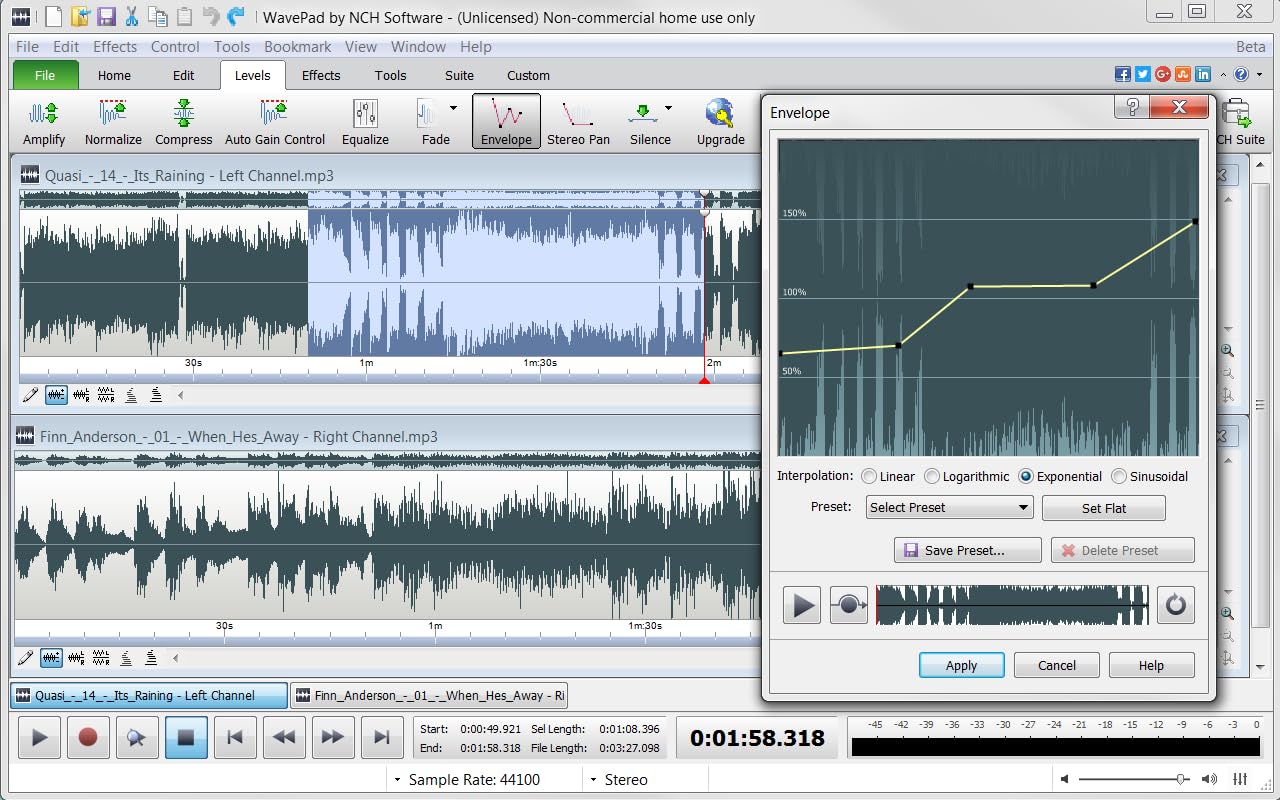
2. Subtitle Edit
Subtitle Edit — это создатель субтитров с открытым исходным кодом, который поможет вам быстро добавить субтитры к вашим видео. Помимо создания субтитров, этот инструмент может помочь вам редактировать и корректировать субтитры в соответствии с продолжительностью. Этот инструмент поддерживает более 300 форматов файлов субтитров, таких как Sub Station Alpha, SubRip, MicroDVD и др.
OS
- Windows
Цена
- Бесплатно
- Этот инструмент поддерживает более 32 языков, что позволяет эффективно переводить субтитры.
- Он предлагает функцию » Найти и заменить «, которая позволяет легко вносить исправления в субтитры.
- Он может помочь вам только как редактор субтитров, но не как полный набор инструментов для работы с видео.

3. VideoProc Converter
OS
- Windows & Mac
Цена
- Пожизненная лицензия 1 ПК : $78.90 (пожизненно)
- Семейная лицензия 3-5 ПК : $119.90 (пожизненно)
- Премиум 365 3 ПК : $38,90 (в год)
- Чтобы сделать видео более привлекательным, используйте этот инструмент для изменения яркости, контраста, оттенка и насыщенности.
- Это программное обеспечение предоставляет 16 встроенных эффектов, таких как размытие, резкость, рисование, градации серого и т.д. Вы можете применять эти фильтры к своим видео, чтобы придать им кинематографический вид.

- Интерфейс этого инструмента может быть пугающим и сложным в навигации для некоторых новичков.
4. Jubler Subtitle Editor
OS
- Windows, Mac и Linux
Цена
- Бесплатно
- Это программное обеспечение предлагает проверку орфографии с дополнительной поддержкой выбора словаря. Это поможет вам избежать орфографических ошибок в субтитрах.
- С помощью этой платформы вы можете помечать субтитры разными цветами во время воспроизведения видео.

- Этот редактор субтитров доступен только на английском языке.
5. Movavi Video Editor
Movavi — это интуитивно понятный создатель субтитров и редактор, предлагающий различные расширенные возможности. Он имеет простой интерфейс, позволяющий легко ориентироваться в программе. Что касается функции субтитров, то она позволяет быстро добавлять субтитры с возможностью их настройки и синхронизации. Вы также можете использовать опцию кодировки субтитров, чтобы получить более четкий обзор добавленных субтитров.
OS
- Windows & Mac
Цена
- Видеоредактор 1-годичная лицензия : $49.95
- Пожизненный редактор видео : $69.95
- Видеокомплект : $89.95
- Используя этот создатель субтитров, вы можете добавить закадровый голос к своим видеороликам в высоком качестве звука.
- Если загруженное видео нестабильно, можно воспользоваться функцией » Стабилизация «.
 Это придаст вашим видео плавный вид, устранив дрожание камеры.
Это придаст вашим видео плавный вид, устранив дрожание камеры.
- Скорость рендеринга этого инструмента невелика.
Вы когда-нибудь использовали UniConverter ? Wondershare UniConverter получил массовое признание благодаря своим мощным функциям и дружественному пользовательскому интерфейсу. В его интерфейсе вы можете получить различные возможности редактирования для изменения ваших видео. Кроме того, вы можете использовать его » редактор субтитров » для создания субтитров для выбранного видео. В этом инструменте вы можете загрузить файл субтитров одним щелчком мыши. Вы также можете использовать функцию » Текст в субтитры » для создания субтитров.
OS
- Windows & Mac
Цена
- Квартальный план : $29,99
- Годовой план : $39.99
- Бессрочный план: $55.99
- Этот инструмент предлагает функцию » Редактор водяных знаков «, которая поможет вам сразу же добавить или удалить водяные знаки с ваших видео.

- UniConverter предоставляет опцию » Voice Changer «, с помощью которой вы можете легко изменить свой голос. Эта функция позволяет использовать голос мужчины, женщины, ребенка, робота или трансформера.
- Только некоторые инструменты UniConverter являются бесплатными, например, Vocal Remover и Noise Remover.
7. Subtitle Processor
Subtitle Processor — это хорошо совместимый инструмент, который многие предпочитают использовать для добавления субтитров к своим видео. Он имеет встроенный медиаплеер, который позволяет легко синхронизировать субтитры по времени. При добавлении субтитров вручную в этом инструменте, он позволяет проверить результаты в окне предварительного просмотра. Поэтому вы можете положиться на этот редактор субтитров для создания субтитров без осложнений.
OS
- Windows
Цена
- Бесплатно
- Чтобы сделать видео более плавным, можно добавить переходы между субтитрами с помощью этого инструмента.

- Этот инструмент предлагает многоточечную линейную ресинхронизацию, которая позволяет корректировать субтитры с учетом различных временных ошибок.
- Этот инструмент имеет загроможденный пользовательский интерфейс и не предлагает никаких файлов справки.
8. DivXLand Subtitler
Этот создатель субтитров является совместимой платформой, которая может быть легко запущена на Windows версий ниже 11. Этот инструмент также поддерживает различные форматы видеофайлов, поэтому вы можете легко загрузить любое видео в этот инструмент. Если у вас есть внешний файл субтитров, вы можете быстро импортировать текст из этого файла в данный инструмент. Это поможет вам эффективно создавать субтитры из внешнего файла.
OS
- Windows
Цена
- Бесплатно
- Эта функция позволяет просматривать видео с субтитрами, не сохраняя его на компьютере.

- Чтобы сделать процесс создания субтитров плавным и легким, этот инструмент предоставляет различные сочетания клавиш.
- В этой программе нет функции автогенерации для автоматического создания субтитров.
9. Sears
Ищете продвинутый редактор субтитров? Sears — это надежная платформа, которая не только поможет вам повторно синхронизировать субтитры, но и позволит эффективно редактировать их. Кроме того, если вы сталкиваетесь с распространенными проблемами в субтитрах, этот инструмент может легко исправить существующую проблему. Поэтому вы можете использовать этот инструмент для создания субтитров к вашим любимым фильмам и сериалам.
OS
- Windows
Цена
- Бесплатно
- После добавления субтитров к видео этот инструмент позволяет просматривать видео в медиаплеере VLC.
- Он имеет эффективные инструменты, позволяющие смешивать, разделять и соединять субтитры в ваших видео.

- Этот инструмент поддерживает только версию VLC 0.8.6.
Часть 2 : Лучший 6 редактор субтитров онлайн
Если вы не хотите загружать инструменты на свой рабочий стол, вот некоторые из лучших редакторов субтитров в Интернете. Доступ к этим онлайн-инструментам можно легко получить из любого веб-браузера. Чтобы узнать о них, внимательно изучите этот раздел :
1. Veed
Чтобы увеличить охват ваших видео, вы можете использовать Veed для легкого добавления субтитров к вашим видео. Этот инструмент предлагает три варианта добавления субтитров к вашим видео. Вы можете загрузить файл субтитров или использовать функцию автоматической транскрипции для автоматического создания субтитров. Для дальнейшей настройки вы также можете добавить субтитры вручную с помощью этого инструмента.
Цена
- Базовый : $18/месяц
- Профессионал : $30/месяц
- Бизнес : $70/месяц
- Вы можете использовать этот редактор видео субтитров в качестве программы для прямых трансляций, чтобы эффективно общаться со своей аудиторией.

- Если в вашем видео присутствуют различные фоновые шумы, вы можете легко удалить их с помощью этого инструмента.
- При обрезке видео с помощью этого инструмента выбор таймлапса может быть суматошным и отнимать много времени.
2. Kapwing
Kapwing — это комплексный инструмент, с помощью которого вы можете добавлять субтитры к своим видео с различными опциями. После добавления субтитров в видео можно изменить их цвет фона, непрозрачность, положение и выравнивание текста. Вы также можете легко перевести субтитры на нужный вам язык. Этот редактор субтитров также предлагает различные видеошаблоны, которые помогут вам раскрыть свой творческий потенциал.
Цена
- Pro: $24/месяц
- Команды : $24/месяц
- Ваши видеоролики скучные ? Kapwing предлагает инструмент для удаления фона, который позволяет удалять тусклые фоны простым прикосновением.
- Эта платформа позволяет объединять различные видеоклипы без изменения исходного качества.

- Когда дело доходит до экспорта файлов высокого качества, таких как 4K и UHD, качество на этом инструменте не остается неизменным.
3. Happy Scribe
Happy Scribe — это профессиональный редактор субтитров для видео, доступ к которому можно получить из любого веб-браузера. Он поддерживает два формата файлов субтитров: SRT, STL и VTT. Вы можете использовать этот инструмент для преобразования аудио в текст, чтобы мгновенно создавать субтитры. Помимо загрузки видео с вашего устройства, вы также можете вставить URL-ссылку любого видео с YouTube.
Цена
- Автоматически : €0,20/минута
- Ручная работа : €2.00/минута
- Человеческий перевод : €20,85/минута
- Этот инструмент представляет собой конвертер субтитров, с помощью которого вы можете преобразовывать субтитры в другие форматы, такие как Word, Text и PDF.
- Он также предоставляет визуальную временную шкалу субтитров, чтобы вы могли эффективно редактировать и добавлять субтитры.

- Функция перевода в Happy Scribe не всегда дает точные результаты. Таким образом, при переводе субтитров с помощью этого инструмента может возникнуть вероятность ошибки.
4. Flixier
Этот создатель подписей предоставляет вам множество возможностей для улучшения и изменения видео. Редактор субтитров этого онлайн-инструмента поможет вам создать субтитры, которые вы хотите, используя его расширенные настройки. Вы можете настроить время субтитров и добавить ключевые кадры. Кроме того, можно изменить вес шрифта, семейство шрифтов, начертание и стиль текста.
Цена
- Создатель : $14/месяц
- Бизнес: $30/месяц
- Вы можете легко использовать этот инструмент в качестве экранного рекордера для записи видеопрезентаций, совещаний и действий на экране.
- Создавайте покадровое видео, чтобы эффективно записывать свои реакции на лице с помощью этого онлайн-инструмента.

- Служба поддержки клиентов в этом инструменте не является быстрой и эффективной.
5. Clideo
Этот редактор субтитровобеспечивает дружественный интерфейс и несложные возможности настройки. Этот инструмент не мешает вам добавлять субтитры любым визуальным способом по вашему желанию. Вы можете легко выбрать стиль шрифта, фон и цвет субтитров. Чтобы загрузить видео в этот инструмент, вы можете просматривать их со своего устройства или с платформ облачного хранения, таких как Google Drive и Dropbox.
Цена
- Ежемесячно : $9
- Годовой : $72
- Хотите удалить нежелательные объекты из видео ? Функция обрезки этого инструмента поможет вам эффективно удалить нежелательные объекты из вашего видео.
- Для работы с файлами большого размера эта онлайн-платформа предоставляет видеокомпрессор. С помощью этого видеокомпрессора без потерь вы можете легко уменьшить размер ваших файлов.

- В премиум-версии этого инструмента отсутствуют различные расширенные функции и опции.
6. SpeechText
Вы когда-нибудь использовали этот компетентный создатель субтитров? Этот инструмент не имеет ограничений по размеру файла и позволяет легко добавлять субтитры к нескольким видео. Без создания учетной записи пользователя вы можете легко получить доступ и использовать этот онлайн-инструмент. Кроме того, ваши данные остаются безопасными и конфиденциальными, поскольку весь процесс добавления субтитров осуществляется через локальный веб-браузер.
Цена
- Стартовый : $10
- Личные : $19
- Стандарт : $49
- Бизнес : $99
- В многосторонних беседах этот инструмент использует передовую технологию для распознавания голоса человека для автотранскрипции.
- Этот инструмент имеет конвертер аудио в текст, который поддерживает более 30 различных языков и акценты неродных носителей.

- Этот создатель надписей не предоставляет никаких функций редактирования видео, как другие инструменты.
Часть 3 : 3 лучших варианта
Хотите узнать 3 лучших варианта редакторов подзаголовков? В этом разделе вы можете ознакомиться с рекомендуемыми нами редакторами субтитров для видео, которые обеспечивают наилучшие результаты :
Wondershare Filmora, несомненно, имеет лучший пользовательский интерфейс, который может быть идеальным для новичков. Все функции и необходимые опции можно легко найти в этом инструменте без каких-либо затруднений. Кроме того, он обеспечивает удобную среду, в которой вы можете легко добавлять субтитры к видео.
Если вы ищете компетентный редактор субтитров, Wondershare UniConverter — лучший выбор. Он предлагает три варианта, с помощью которых можно добавить субтитры. Вы можете написать субтитры вручную или загрузить текстовый файл для преобразования их в субтитры. Кроме того, вы можете загрузить файл субтитров в этот инструмент для быстрого создания субтитров.
Вы можете написать субтитры вручную или загрузить текстовый файл для преобразования их в субтитры. Кроме того, вы можете загрузить файл субтитров в этот инструмент для быстрого создания субтитров.
3. Универсальный редактор субтитров : Veed
Veed — это универсальный создатель субтитров, поскольку он предлагает различные опции, с помощью которых вы можете не только добавлять субтитры, но и безупречно редактировать ваши видео. Доступ к нему можно получить из любого веб-браузера без загрузки программного обеспечения. Более того, он предоставляет отличные возможности редактирования видео, такие как удаление фонового шума, экранный рекордер, программа прямой трансляции, рекордер веб-камеры и т.д.
Люди также могут спросить
1. Как я могу создать свои собственные субтитры ?
Для создания субтитров следует использовать платформу для редактирования текста, такую как Notepad или TextEdit. Используя надежную платформу для редактирования текста, вы можете легко написать субтитры. Затем выберите видеофайл, для которого вы хотите создать субтитры. Как только это будет сделано, откройте видео и текстовый редактор рядом и напишите субтитры в соответствии с временной меткой. После этого просмотрите субтитры, чтобы избежать ошибок.
Затем выберите видеофайл, для которого вы хотите создать субтитры. Как только это будет сделано, откройте видео и текстовый редактор рядом и напишите субтитры в соответствии с временной меткой. После этого просмотрите субтитры, чтобы избежать ошибок.
2. Должен ли я использовать субтитры или закрытые титры ?
Субтитры создаются для широкой аудитории, которая не может понять родной язык, используемый в конкретном аудиоклипе. Они работают как переведенные диалоги и помогают людям легко воспринимать аудиозаписи. С другой стороны, закрытые субтитры используются для помощи глухим людям в понимании диалогов, звуковых эффектов и других неречевых элементов.
Если вы хотите перевести диалог, используемый в аудиоклипах, вы должны использовать субтитры. Если вы хотите предоставить неречевые элементы наряду с визуальным отображением диалога, вы можете использовать субтитры.
Заключение
Редакторы субтитров могут предложить вам различные способы легкого создания субтитров на ваших видео.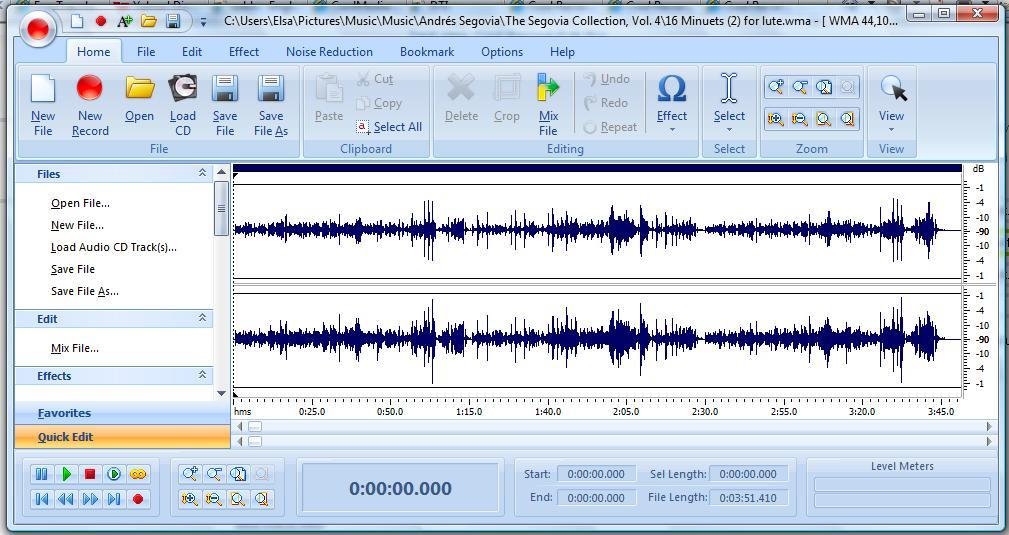 В этой статье представлено несколько редакторов субтитров, которые могут обеспечить вам отличные результаты в кратчайшие сроки. Для вашего удобства в этом руководстве мы рассказали о настольных и онлайновых создателях субтитров.
В этой статье представлено несколько редакторов субтитров, которые могут обеспечить вам отличные результаты в кратчайшие сроки. Для вашего удобства в этом руководстве мы рассказали о настольных и онлайновых создателях субтитров.
Онлайн-редактор субтитров — редактируйте субтитры и титры — VEED.IO
Редактируйте субтитры онлайн. Редактируйте текст, конвертируйте, создавайте, сохраняйте как текст и многое другое!
Редактировать субтитрыРедактор субтитров
Хотите отредактировать субтитры? Не волнуйтесь, VEED поможет Вам с этим. Вы можете редактировать, перефразировать, переводить или начать работать с новыми субтитрами — как Вам удобно. Если Вам необходимо сделать субтитры более удобными для чтения, добавить регулярные выражения или исправить ошибки, VEED может сделать это за Вас за считанные минуты. Изменяйте межбуквенный интервал, стиль и шрифты. VEED также позволяет загружать субтитры в виде отдельного файла (SRT, VTT, TXT и др.). Онлайн-генератор субтитров VEED точен, универсален и прост в использовании. Наше программное обеспечение для распознавания речи, основанное на искусственном интеллекте, является одним из самых точных инструментов, которые Вы можете найти, что упрощает добавление субтитров к видео. Просто загрузите свое видео, и VEED создаст транскрипцию из Вашего аудио и сразу же добавит ее к видео. Используйте VEED для загрузки, редактирования и скачивания субтитров, не выходя из браузера. Быстро, легко и без стресса.
Наше программное обеспечение для распознавания речи, основанное на искусственном интеллекте, является одним из самых точных инструментов, которые Вы можете найти, что упрощает добавление субтитров к видео. Просто загрузите свое видео, и VEED создаст транскрипцию из Вашего аудио и сразу же добавит ее к видео. Используйте VEED для загрузки, редактирования и скачивания субтитров, не выходя из браузера. Быстро, легко и без стресса.
Встроенные субтитры — после того, как Вы отредактировали субтитры, Вы можете привязать их к видео и сохранить как один файл, чтобы субтитры всегда были видны. Вы можете загрузить файл в формате MP4, чтобы обеспечить максимальную совместимость со всеми основными операционными системами и устройствами.
Как редактировать субтитры онлайн:
Добавьте субтитры
Загрузите свой собственный файл с субтитрами, нажав «Субтитры» > «Загрузить файл с субтитрами». Вы также можете вручную написать свои собственные субтитры или создать новые автоматически, просто нажав «Авто Транскрибация».
Отредактируйте
Внесите изменения в субтитры, нажав на текст. Изменения появятся в вашем видео (если Вы его загрузили) в режиме реального времени.
Скачайте
Вы можете скачать новый файл с субтитрами, нажав «Параметры» > «Загрузить .srt», или загрузить свое видео с встроенными новыми субтитрами, просто нажав «Скачать». Все просто!
Инструкция «Как редактировать субтитры»
Стили субтитров
Если Вы хотите изменить шрифт или размер, чтобы сделать субтитры более простыми для чтения, то VEED может предложить большой выбор шрифтов, размеров и стилей, которые помогут Вам! Если Ваши субтитры слишком маленькие, непрозрачные или нечитаемые, VEED может изменить их стиль, чтобы сделать их более заметными и читаемыми для ваших зрителей. VEED дает Вам свободу создавать видеоролики, соответствующие вашему брендингу, теме и цветовой схеме. Кроме того, Вы можете изменить расположение текста, расстояние между буквами и многое другое. У нас есть профессионально разработанные стили субтитров, которые сделают процесс редактирования субтитров быстрым и простым.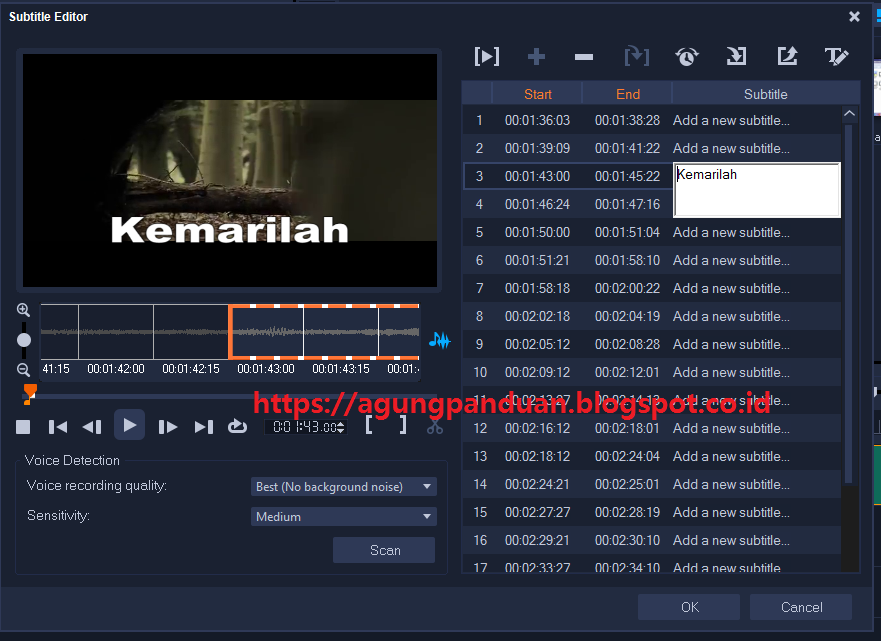 Когда Вы закончите улучшение субтитров, предлагаем вам изучить наш ассортимент наклеек, эмодзи и смайликов, чтобы еще больше улучшить свои видео.
Когда Вы закончите улучшение субтитров, предлагаем вам изучить наш ассортимент наклеек, эмодзи и смайликов, чтобы еще больше улучшить свои видео.
Перевести субтитры
Вам нужно транслировать видео для не англоязычной аудитории? Тогда используйте простой переводчик субтитров VEED. Вы можете перевести с английского на другой язык или перевести с другого языка на английский. Наш мощный инструмент распознавания речи определяет многие языки мира. Проще говоря, с VEED Вы можете переводить свои субтитры на более чем 100 языков и даже с акцентом! С испанского на английский? С английского на вьетнамский? Выбор за вами. Редактируйте, оформляйте и переводите субтитры с помощью одного инструмента, не выходя из браузера. Повысьте доступность и охват вашего контента, чтобы обратить на себя внимание людей по всему миру, и наблюдайте, как Ваше вещание открывает новые границы. Необходима версия PRO, чтобы пользоваться данной функцией.
Работает где угодно
Редактируйте субтитры в любом месте и в любое время. Все, что Вам нужно, — это доступ к Интернету и браузер, — просто и легко! Скачивать ничего не требуется. Аккаунт также не нужен. Откройте VEED в своем браузере и начните редактирование за считанные секунды. Приложение прекрасно работает с iPhone, устройствами Android, планшетами, ноутбуками и персональными компьютерами. Также работает со всеми основными браузерами, такими как Chrome, Safari, Microsoft Edge и многими другими. Загружайте видео в любом формате — MP4, AVI, MPEG2, WMV, MOV и др. — или загружайте только субтитры в любом формате — TXT, VVT, SRT. VEED не требует использования учетной записи. Тем не менее, вы легко можете создать учетную запись, чтобы сохранять результаты своей работы и получать к ней доступ из любого места!
Все, что Вам нужно, — это доступ к Интернету и браузер, — просто и легко! Скачивать ничего не требуется. Аккаунт также не нужен. Откройте VEED в своем браузере и начните редактирование за считанные секунды. Приложение прекрасно работает с iPhone, устройствами Android, планшетами, ноутбуками и персональными компьютерами. Также работает со всеми основными браузерами, такими как Chrome, Safari, Microsoft Edge и многими другими. Загружайте видео в любом формате — MP4, AVI, MPEG2, WMV, MOV и др. — или загружайте только субтитры в любом формате — TXT, VVT, SRT. VEED не требует использования учетной записи. Тем не менее, вы легко можете создать учетную запись, чтобы сохранять результаты своей работы и получать к ней доступ из любого места!
Часто Задаваемые Вопросы
Открыть больше:
- SRT Редактор
- Транскрипты подкастов
Что говорят про VEED
Больше, чем просто редактор субтитров!
Редактирование субтитров — это только верхушка айсберга! VEED содержит инструменты для редактирования видео, которые помогут Вам создавать потрясающие видеоролики и оттачивать свои навыки редактирования видео.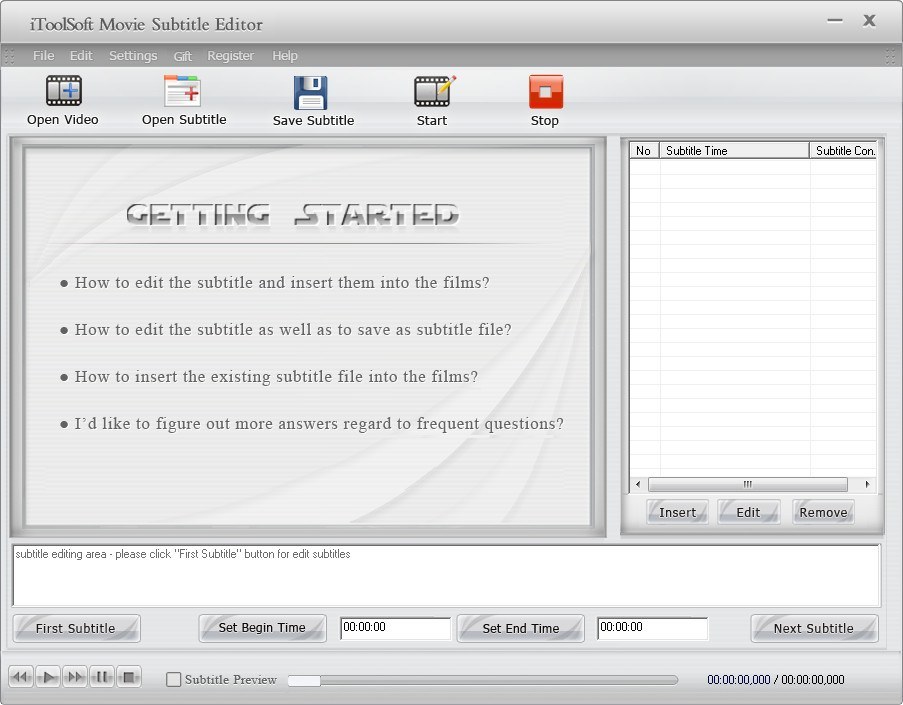 В нем легко ориентироваться: Вы можете получить доступ к различным инструментам, даже не выходя из браузера. Например, инструмент для обрезки видео, редактор частоты кадров, средство для удаления фонового шума и многое другое. Вы можете добавить индикаторы выполнения, фоновую музыку, стикеры, фильтры, специальные эффекты и не только. Наш видеоредактор ценится создателями контента, влиятельными лицами и маркетологами. Совместим с Mac, Windows 10, Linux, Chromebook и мобильными устройствами.
В нем легко ориентироваться: Вы можете получить доступ к различным инструментам, даже не выходя из браузера. Например, инструмент для обрезки видео, редактор частоты кадров, средство для удаления фонового шума и многое другое. Вы можете добавить индикаторы выполнения, фоновую музыку, стикеры, фильтры, специальные эффекты и не только. Наш видеоредактор ценится создателями контента, влиятельными лицами и маркетологами. Совместим с Mac, Windows 10, Linux, Chromebook и мобильными устройствами.
Лучшее бесплатное программное обеспечение для редактирования субтитров для Windows 11/10
Вот лучшее бесплатное программное обеспечение для редактирования субтитров для Windows 11/10. Программное обеспечение для редактирования субтитров позволяет создавать файлы субтитров, которые впоследствии можно встроить в исходный видеофайл с помощью специального инструмента. Это программное обеспечение позволяет создавать субтитры прямо с нуля или изменять уже существующий файл субтитров.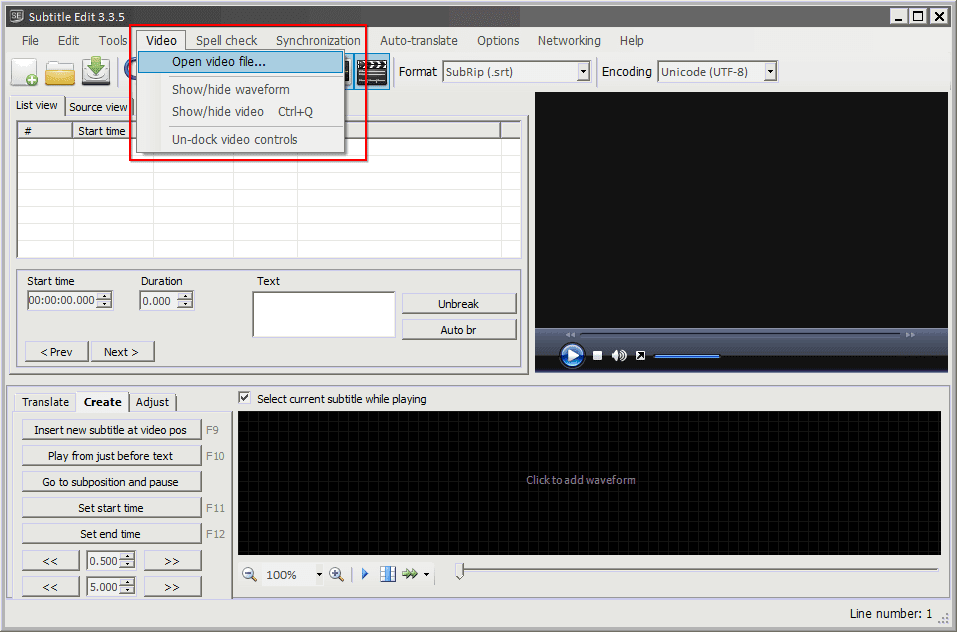 Итак, если вы ищете хороший бесплатный редактор субтитров, ознакомьтесь с этим списком.
Итак, если вы ищете хороший бесплатный редактор субтитров, ознакомьтесь с этим списком.
Эти редакторы субтитров позволяют импортировать исходное видео, для которого вы хотите создать субтитры. Это поможет вам создавать синхронизированные видео с точной временной шкалой. Вам не нужно переключаться между медиаплеерами и программным обеспечением для редактирования субтитров, чтобы синхронизировать субтитры. Разве это не здорово? Для импорта видео большинство из них поддерживают MP4, AVI, MKV и некоторые другие распространенные форматы видео.
Вы можете редактировать или создавать субтитры во многих форматах файлов. Некоторые из популярных форматов файлов, которые поддерживают эти тонкие редакторы, включают SRT, ASS, VTT, TXT, SSA, MKA, XAS, RTF и SUB. Вы также можете найти удобные инструменты, которые помогают редактировать субтитры, такие как проверка орфографии, автоматический перевод, изменение скорости воспроизведения мультимедиа, и многое другое.
Некоторое программное обеспечение также предлагает расширенные инструменты, с помощью которых вы можете конвертировать файлы субтитров из одного формата в другой.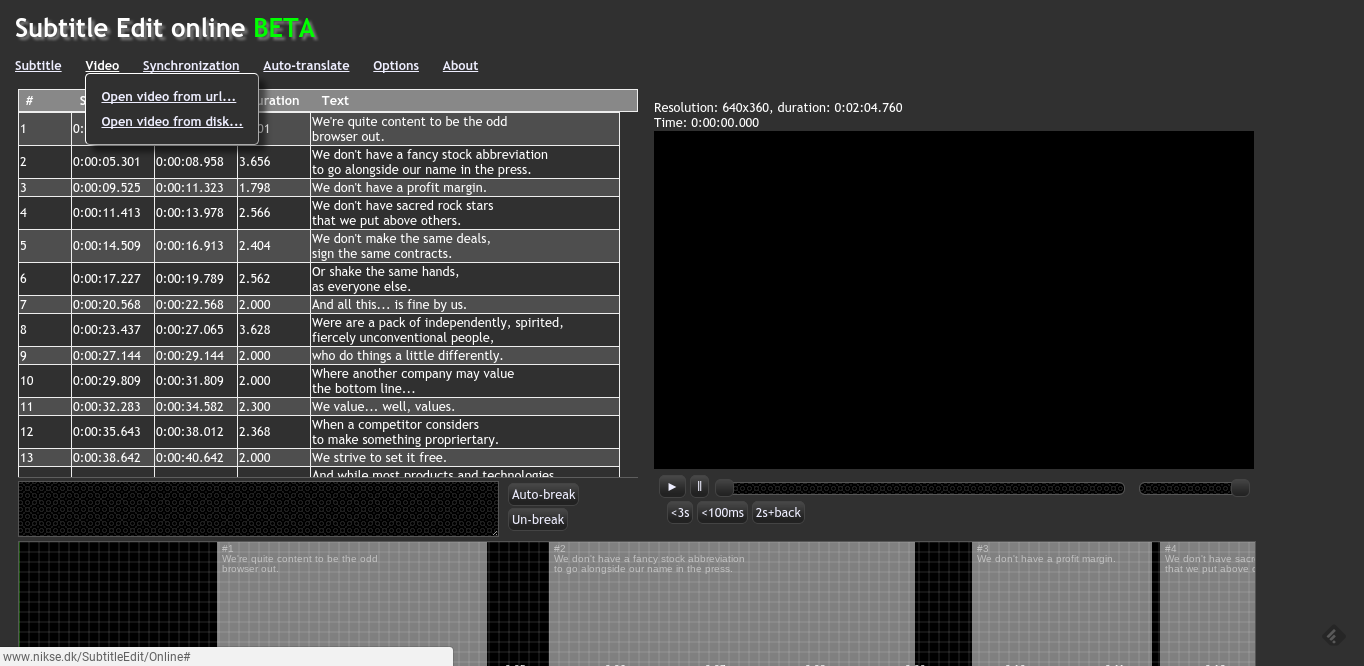 Кроме того, вы также можете объединить два или более файлов субтитров или объединить один файл субтитров в несколько. Есть много других функций, доступных в этом программном обеспечении. Вы можете ознакомиться с подробными функциями этого бесплатного программного обеспечения для редактирования субтитров ниже.
Кроме того, вы также можете объединить два или более файлов субтитров или объединить один файл субтитров в несколько. Есть много других функций, доступных в этом программном обеспечении. Вы можете ознакомиться с подробными функциями этого бесплатного программного обеспечения для редактирования субтитров ниже.
Вот список лучших бесплатных программ для редактирования субтитров для Windows 11/10, которые позволяют создавать или редактировать различные файлы субтитров:
- Мастерская субтитров
- Редактирование субтитров
- Gaupol
- Jubler Редактор субтитров
- Процессор субтитров
- Открыть редактор субтитров
- Синхронизатор субтитров
- DivXLand Media Subtitler
1] Мастерская субтитров
Мастерская субтитров бесплатное программное обеспечение для редактирования субтитров для Windows 11/10. Это программное обеспечение позволяет создавать новые субтитры, а также редактировать существующие файлы субтитров.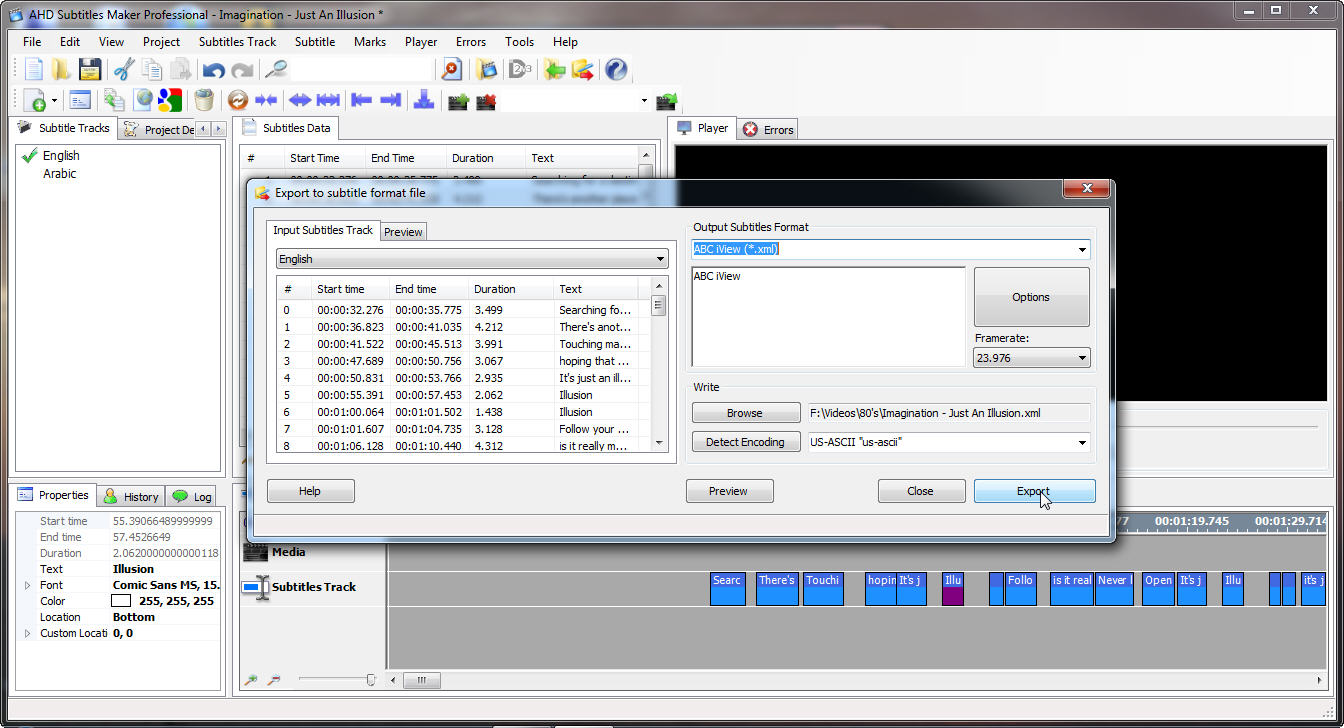 Он поддерживает большое количество форматов файлов субтитров в качестве ввода и вывода. Некоторые из этих форматов включают SRT, ASS, VTT, TXT, SSA, MKA, XAS, RTF, SUB и т. д. Он поддерживает гораздо больше форматов субтитров, включая более 60 форматов файлов.
Он поддерживает большое количество форматов файлов субтитров в качестве ввода и вывода. Некоторые из этих форматов включают SRT, ASS, VTT, TXT, SSA, MKA, XAS, RTF, SUB и т. д. Он поддерживает гораздо больше форматов субтитров, включая более 60 форматов файлов.
Это делает весь процесс создания субтитров очень простым. Вы можете открыть в нем исходный видеофайл, а затем создать синхронизированные субтитры. Если у вас есть существующие файлы субтитров, вы можете импортировать их и соответствующим образом изменить.
Он предлагает множество инструментов для настройки субтитров, на которые вы можете рассчитывать. Вы можете напрямую редактировать каждую строку в своих субтитрах, настраивая ввод FPS, форматирование текста, заметки и т. д. В нем также предусмотрена удобная функция Search & Replace для поиска и замены определенного текста в ваших субтитрах. Кроме того, в нем также доступны некоторые опции прямого редактирования. Эти параметры включают вставку Субтитры, Удалить выбранное, Тайминги, Преобразовать регистр, Эффекты типа субтитров, Перевод субтитров, Вставить символ, и т. д. Вы можете получить к ним доступ из меню «Правка».
д. Вы можете получить к ним доступ из меню «Правка».
Чтобы синхронизировать субтитры с исходным видео, вы можете использовать такие параметры, как , пометить первую точку синхронизации, добавить точку синхронизации субтитров/видео, изменить скорость воспроизведения, и т. д. Вы также можете использовать Фильм > Субтитры > Субтитры к фильму возможность проверить, как субтитры отображаются в вашем видео.
Помимо всех этих полезных функций, он также предлагает инструмент Batch Convert . Этот инструмент позволяет одновременно конвертировать несколько файлов субтитров из одного формата в другой. Кроме того, его функция Split/Merge Subtitles позволяет объединять или разделять файлы субтитров.
В целом, это одна из лучших программ для создания и редактирования файлов субтитров в Windows 11/10. Вы можете скачать этот бесплатный редактор субтитров с открытым исходным кодом здесь.
Чтение: Как создать файл LRC в Windows 11/10?
2] Subtitle Edit
Subtitle Edit — еще одно хорошее программное обеспечение для редактирования субтитров для Windows 11/10. Он позволяет создавать и редактировать субтитры в различных форматах, включая SRT, ASS, SUB, CSV, VTT, RTF, PSL, TXT, UTX и другие. В нем предусмотрены все необходимые функции редактирования субтитров. Вы можете добавить субтитры в несколько строк, указав время их начала, время окончания и продолжительность.
Он позволяет создавать и редактировать субтитры в различных форматах, включая SRT, ASS, SUB, CSV, VTT, RTF, PSL, TXT, UTX и другие. В нем предусмотрены все необходимые функции редактирования субтитров. Вы можете добавить субтитры в несколько строк, указав время их начала, время окончания и продолжительность.
Он предлагает множество параметров синхронизации, которые позволяют создавать точные субтитры, синхронизированные с исходным видео. Вы можете импортировать свое видео, а затем использовать такие функции, как Point Sync, Visual Sync, Adjust all times, Change Frame Rate, Change Speed, и многое другое для создания синхронизированных субтитров. Кроме того, вы также можете переводить свои субтитры с помощью функции Auto-Translate . Эта функция использует службу Google Translate . Вы также можете найти в нем функцию проверки орфографии, чтобы избежать орфографических ошибок в субтитрах.
В нем также доступны некоторые дополнительные инструменты. Эти инструменты позволяют объединять два или более файла субтитров в один, разделять файл субтитров на несколько файлов, выполнять пакетное преобразование файлов субтитров из одного формата в другой 9.0004 и т. д. Другие параметры, которые вы можете использовать, включают настройку длительности, устранение пробелов между субтитрами, объединение коротких строк, исправление распространенных ошибок, и т. д.
Эти инструменты позволяют объединять два или более файла субтитров в один, разделять файл субтитров на несколько файлов, выполнять пакетное преобразование файлов субтитров из одного формата в другой 9.0004 и т. д. Другие параметры, которые вы можете использовать, включают настройку длительности, устранение пробелов между субтитрами, объединение коротких строк, исправление распространенных ошибок, и т. д.
Если вы хотите использовать редактирование субтитров, загрузите его отсюда
См.: Показать или скрыть слова, титры и субтитры для видео.
3] Gaupol
Еще одно бесплатное программное обеспечение для редактирования субтитров, которое вы можете использовать в Windows 11/10, — это Gaupol. Это отличное программное обеспечение для создания новых субтитров или редактирования существующих в таких форматах, как TXT, SSA, VTT, SRT и LRC.
Как и другие программы, этот редактор также позволяет создавать синхронизированные субтитры.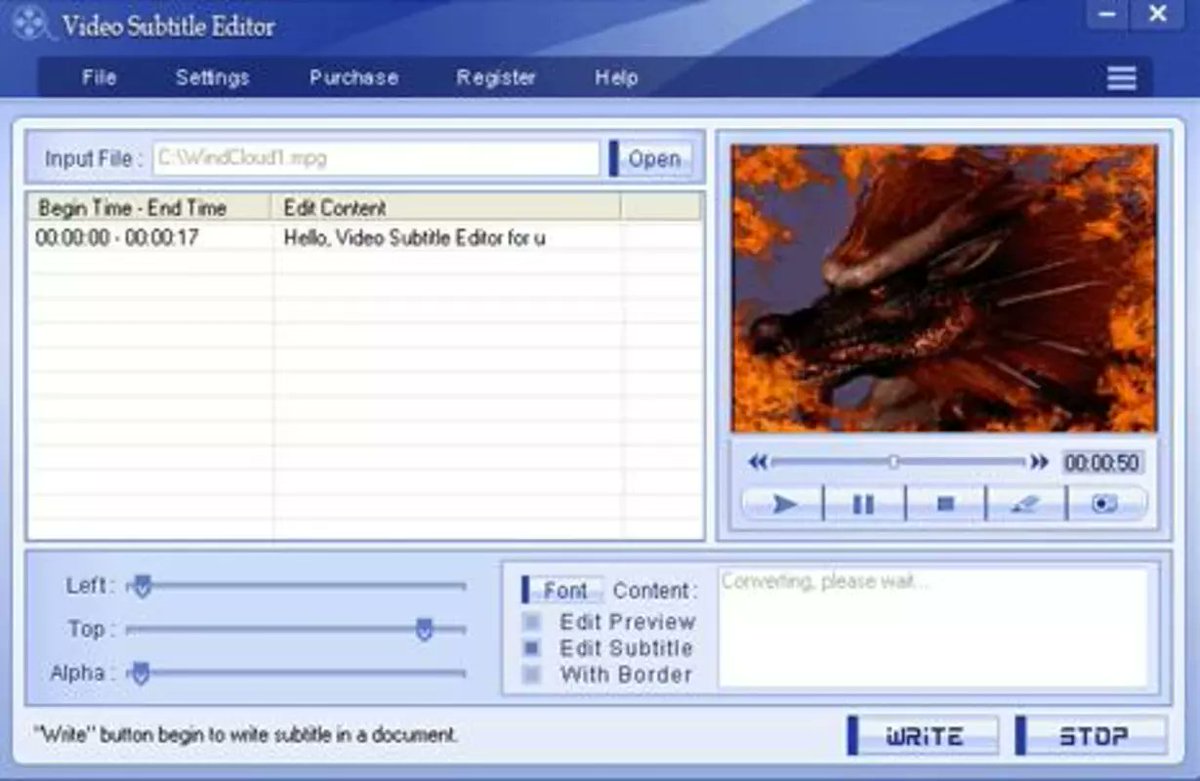 Вы можете импортировать свое видео, а затем начать создавать субтитры с точной временной шкалой. Это помогает в точном редактировании субтитров. Некоторые из его параметров редактирования субтитров включают вставку субтитров, удаление субтитров, редактирование ячейки, растяжение и т. д. Кроме того, в нем также доступны некоторые параметры редактирования текста, такие как «Найти и заменить», «Преобразовать регистр», «Исправить тексты», и т. д.
Вы можете импортировать свое видео, а затем начать создавать субтитры с точной временной шкалой. Это помогает в точном редактировании субтитров. Некоторые из его параметров редактирования субтитров включают вставку субтитров, удаление субтитров, редактирование ячейки, растяжение и т. д. Кроме того, в нем также доступны некоторые параметры редактирования текста, такие как «Найти и заменить», «Преобразовать регистр», «Исправить тексты», и т. д.
Некоторые другие параметры, которые могут оказаться полезными, это «Преобразовать позиции», «Сдвинуть позиции», «Добавить файл», «Настроить длительность», «Проверить правописание», «Преобразовать частоту кадров», «Разделить проект» и т. д. В общем, это простое, но эффективное программное обеспечение для создания субтитров в разных форматах. . Скачать Gaupol можно отсюда.
Читать: Как скачать субтитры из видео на YouTube.
4] Jubler Subtitle Εditor
Следующим бесплатным программным обеспечением для редактирования субтитров в этом списке является Jubler Subtitle Εditor. Это приятный и простой в использовании генератор субтитров, который предлагает различные инструменты для редактирования и настройки субтитров.
Это приятный и простой в использовании генератор субтитров, который предлагает различные инструменты для редактирования и настройки субтитров.
Он поддерживает множество форматов файлов для редактирования или создания субтитров. Эти форматы включают SubRip Text (SRT), SubViewer, AdvancedSubStation (ASS), SubStationAlpha (SSA), файл субтитров MPL2, файл MicroDVD SUB, DFXP, Quicktime TextTrack, W3C Timed Text и т. д.
Некоторые функции редактирования, которые вы можете использовать, включают вставку субтитров, замену субтитров, вырезание/вставку субтитров, отмену изменений, и т. д. Кроме того, вы также можете синхронизировать субтитры с исходным видео. Просто импортируйте и воспроизведите видео и начните писать субтитры с точной временной шкалой. Вы также можете просмотреть свои субтитры на импортированном видео.
Также доступны полезные функции, такие как Join Entries, Translate, Spell Check, и другие. Разделенные файлы и Объединить файлы В нем также доступны инструменты, которые позволяют вам разделять или объединять файлы субтитров.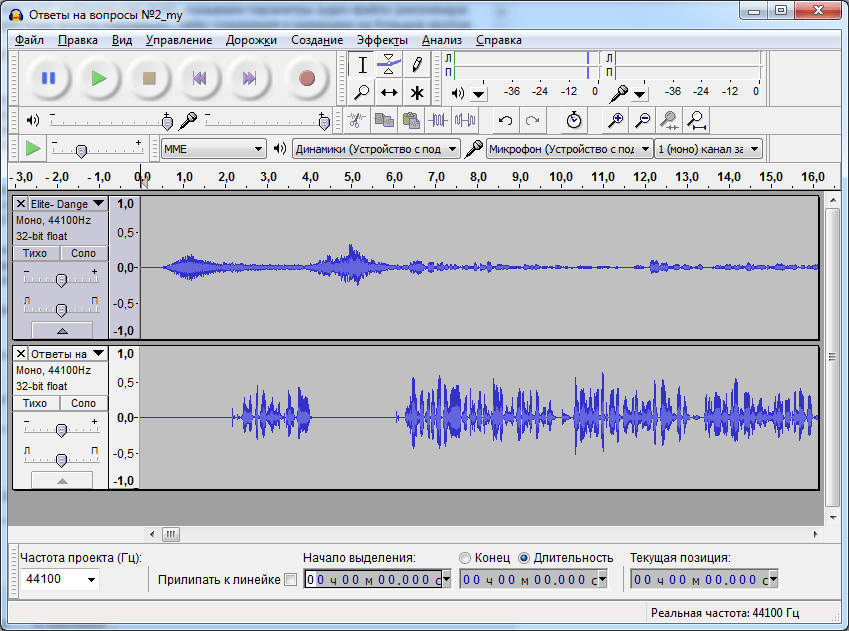
Если вы хотите использовать это, загрузите его с jubler.org.
Читать: Как скачать субтитры к фильмам, используя контекстное меню, вызываемое правой кнопкой мыши, в Windows 11/10?
5] Subtitle Processor
Subtitle Processor — это бесплатное переносимое программное обеспечение для редактирования субтитров для Windows 11/10. Вы можете скачать и использовать его на ходу. Он также очень легкий и поставляется в упаковке менее 3 Мб.
Это программное обеспечение позволяет создавать субтитры в различных форматах файлов, включая SRT, ASS, SSA, SUB, MPL, TXT и т. д. Вы можете просто импортировать в него медиафайл, а затем создавать субтитры синхронно с видео. Особенности, которые вы можете найти:
- Слияние / разделение субтитров.
- Переместить субтитры.
- Применить переходы.
- Проверка орфографии.
- Правильное распознавание символов.
- Обрезать пробелы в субтитрах.
- Удалить пустые строки в субтитрах.

- Удалить пустые субтитры.
Используя эти функции, вы можете легко редактировать и создавать субтитры в этой программе. В нем также доступен специальный переводчик. Эта функция позволяет вам создавать перевод файла субтитров построчно. Это еще один хороший редактор субтитров, которым можно пользоваться бесплатно.
Прочитано: Как создать файлы SRT в Windows 11/10?
6] Открыть редактор субтитров
Следующим в этом списке является Открыть редактор субтитров. Это бесплатный и легкий редактор субтитров с открытым исходным кодом для Windows 11/10. Он позволяет создавать субтитры в форматах TXT и SRT. Вы также можете открыть исходное видео, а затем создать соответствующие субтитры.
Вы можете ввести время начала (Показать) и окончания (Скрыть) для отображения определенной строки субтитров в видео. Текст можно отформатировать, используя варианты жирного и курсивного начертания. Вы можете добавить несколько строк субтитров, а затем сохранить файл в одном из поддерживаемых форматов.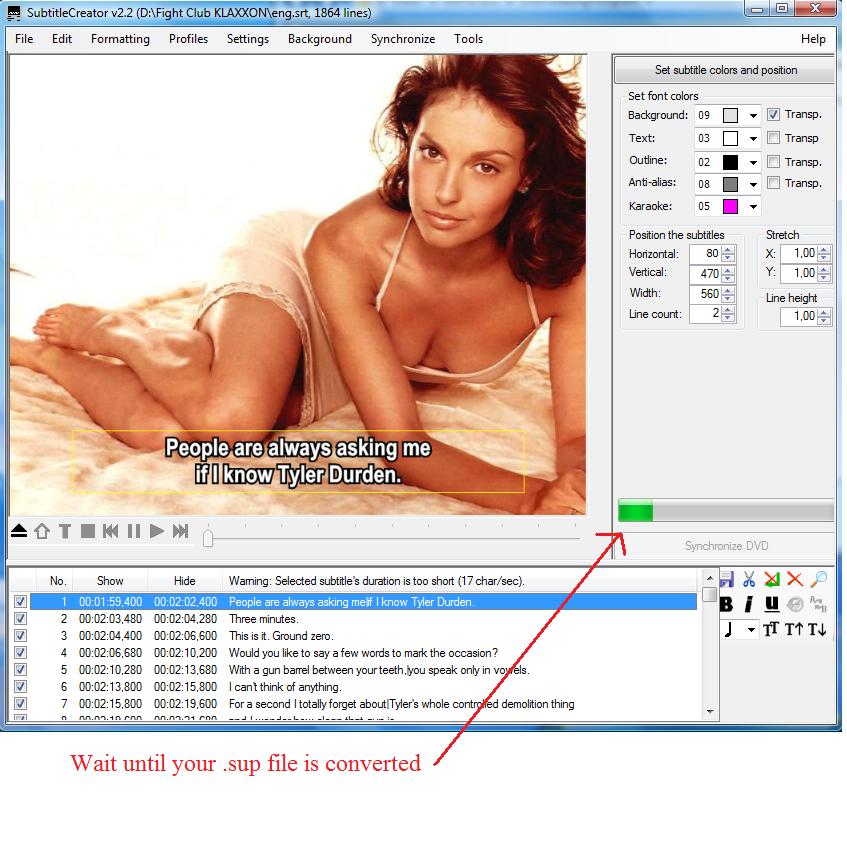
Это очень простой редактор, который предоставляет только необходимые инструменты для редактирования или создания субтитров. Вы можете получить его на сайте sourceforge.net.
7] Subtitles Synchronizer
Subtitles Synchronizer — это бесплатное кроссплатформенное программное обеспечение для редактирования субтитров с открытым исходным кодом. Помимо Windows, он также доступен для операционных систем Linux и Mac.
Используя его, вы можете редактировать файлы субтитров в формате SUB или SRT. Помимо этих двух, он не поддерживает никаких других форматов файлов для редактирования субтитров. Вы можете просто открыть в нем один из поддерживаемых файлов, а затем изменить субтитры в соответствии с вашими требованиями. Просто добавьте отметку времени и соответствующий текст в несколько строк. Он также позволяет создавать несколько глав в файле субтитров.
Это простое программное обеспечение для редактирования существующих файлов SUB или SRT. Вы не можете создать новый файл субтитров.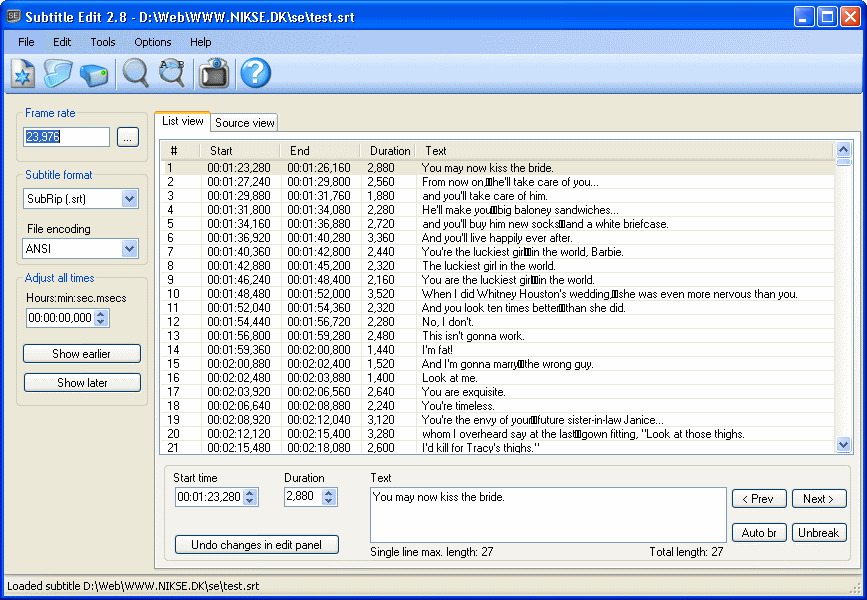 Если вы хотите создать совершенно новый файл субтитров с нуля, попробуйте другое программное обеспечение из этого списка.
Если вы хотите создать совершенно новый файл субтитров с нуля, попробуйте другое программное обеспечение из этого списка.
Возьми сюда.
См.: Лучшее бесплатное программное обеспечение для редактирования видео для Windows 11/10.
8] DivXLand Media Subtitler
Еще одним бесплатным программным обеспечением для редактирования субтитров является DivXLand Media Subtitler. Вы можете создавать субтитры с нуля или изменять в нем существующие файлы субтитров. Он поддерживает довольно много форматов файлов в качестве ввода и вывода. Некоторые из этих форматов: SRT, TXT, SSA, SUB, ASS, XML, MPL и SMI.
Он позволяет не только создавать субтитры, но и встраивайте субтитры в свои видео. Для этого он поддерживает AVI в качестве формата выходного видео. Вы можете использовать эту функцию из меню File.
Поддерживает прямое редактирование. Вы можете выбрать строку субтитров, а затем начать редактировать время начала, время окончания и продолжительность.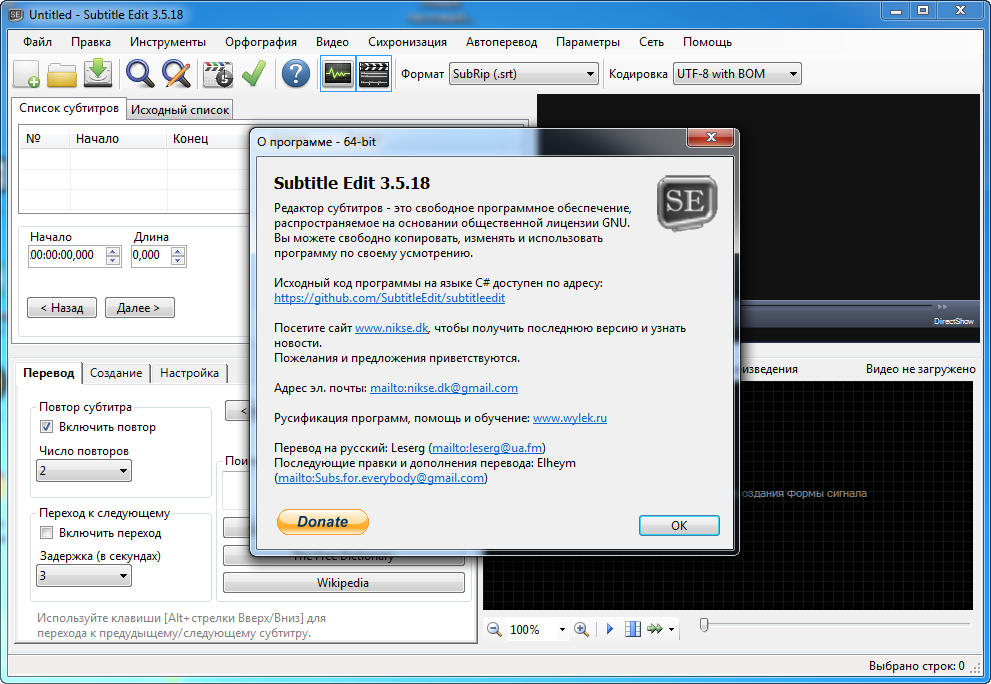 Вы также можете отформатировать текст субтитров, используя параметры «Жирный», «Курсив» и «Подчеркнутый». Некоторые удобные параметры редактирования субтитров, к которым вы можете получить доступ из меню «Правка», включают: «Добавить заголовок», «Редактировать заголовок», «Удалить заголовок», «Найти», «Заменить», «Перейти к номеру строки», «Подсчитать не синхронизированные заголовки», «Установить задержку», «Удалить все время», 9.0004 и т. д.
Вы также можете отформатировать текст субтитров, используя параметры «Жирный», «Курсив» и «Подчеркнутый». Некоторые удобные параметры редактирования субтитров, к которым вы можете получить доступ из меню «Правка», включают: «Добавить заголовок», «Редактировать заголовок», «Удалить заголовок», «Найти», «Заменить», «Перейти к номеру строки», «Подсчитать не синхронизированные заголовки», «Установить задержку», «Удалить все время», 9.0004 и т. д.
Он также позволяет открывать аудио- или видеофайлы (с ПК или по URL-адресу) и создавать синхронизированные субтитры. Вы также можете использовать его инструмент Spellcheck для обнаружения орфографических ошибок в ваших субтитрах. Кроме того, он предлагает функцию отчета о файле субтитров . Эта функция позволяет проверять ошибки и составлять подробный отчет в открытых файлах субтитров, включая автоматическое разбиение общего количества строк, общее количество коллизий титров, общую продолжительность титров за пределами допустимого диапазона, общее количество удаленных строк и т. д.
д.
В нем также предусмотрена функция Audio Extraction Wizard . Эта функция позволяет извлекать звук из открытого видеофайла в аудиоформате WAV. Вы можете получить доступ к этой функции из меню Инструменты .
Загрузите его отсюда.
Какое программное обеспечение для редактирования подходит для субтитров?
Существует множество программ для редактирования субтитров. Например, вы можете использовать Gaupol, Subtitle Processor, Subtitle Edit и т. д. Здесь мы собрали некоторые из лучших приложений для этой цели. Вы можете без проблем использовать все эти инструменты для редактирования субтитров для офлайн-видео или видео на YouTube.
Какая бесплатная программа добавляет субтитры к видео?
Чтобы добавить субтитры к видео, сначала необходимо создать файл SRT. Для этого вы можете использовать любое из вышеупомянутых приложений, упомянутых в списке. После этого вы можете использовать то же приложение для объединения субтитров с видео.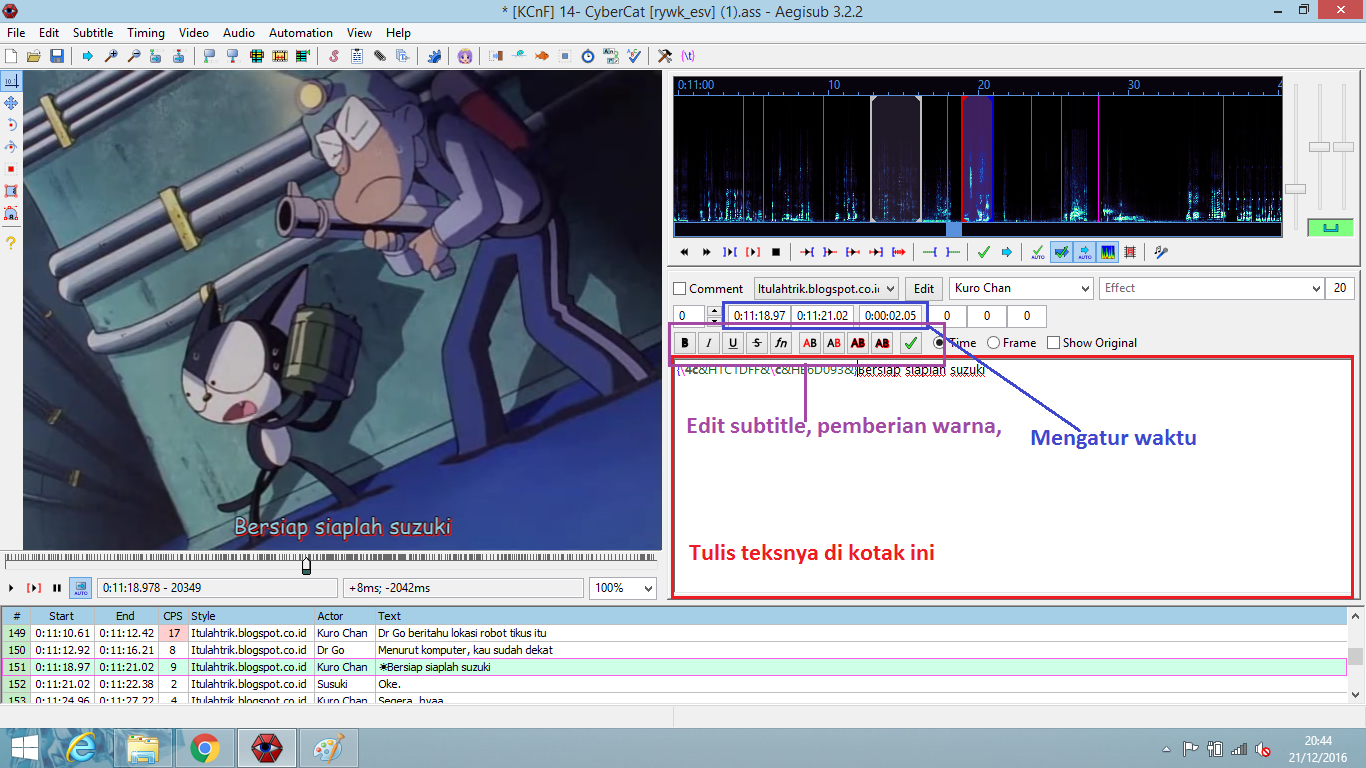 Однако иногда YouTube требует, чтобы вы загружали субтитры отдельно.
Однако иногда YouTube требует, чтобы вы загружали субтитры отдельно.
Надеюсь, эта статья поможет вам найти подходящий редактор субтитров, которым вы сможете пользоваться бесплатно.
Читать теперь: Как добавить субтитры к видео в Windows?
88 Акции
- Более
13 лучших редакторов субтитров 2023 года
Создавайте оригинальные и уникальные субтитры для видео, фильмов и телепередач с помощью лучших программ субтитров. Они позволяют сделать идеальную синхронизацию текста и аудио, изменить шрифты, цвет и размер.
- Адоб Экспресс — Разнообразие макетов субтитров
- Мовави — Десятки готовых эффектов
- Юблер — Проверяет орфографию
- Редактировать субтитры — Удобный аудиовизуализатор
- ВидеоПрок — Функция обрезки
- Нова А.
 И. —
Автоматический инструмент для создания субтитров на основе искусственного интеллекта
И. —
Автоматический инструмент для создания субтитров на основе искусственного интеллекта - Амберскрипт — Редактирование субтитров с помощью искусственного интеллекта и человека
- Эгисуб — Лучшая синхронизация звука
- Мастерская субтитров — 60+ форматов субтитров
- Капвинг — Работа в команде над проектом
- Видеоредактор Аура — 30+ форматов файлов
- Клидео — 20+ шрифтов
- Гном Субтитры — Удобный предварительный просмотр
С помощью этих платформ и программ вы можете добавлять субтитры к любому видео.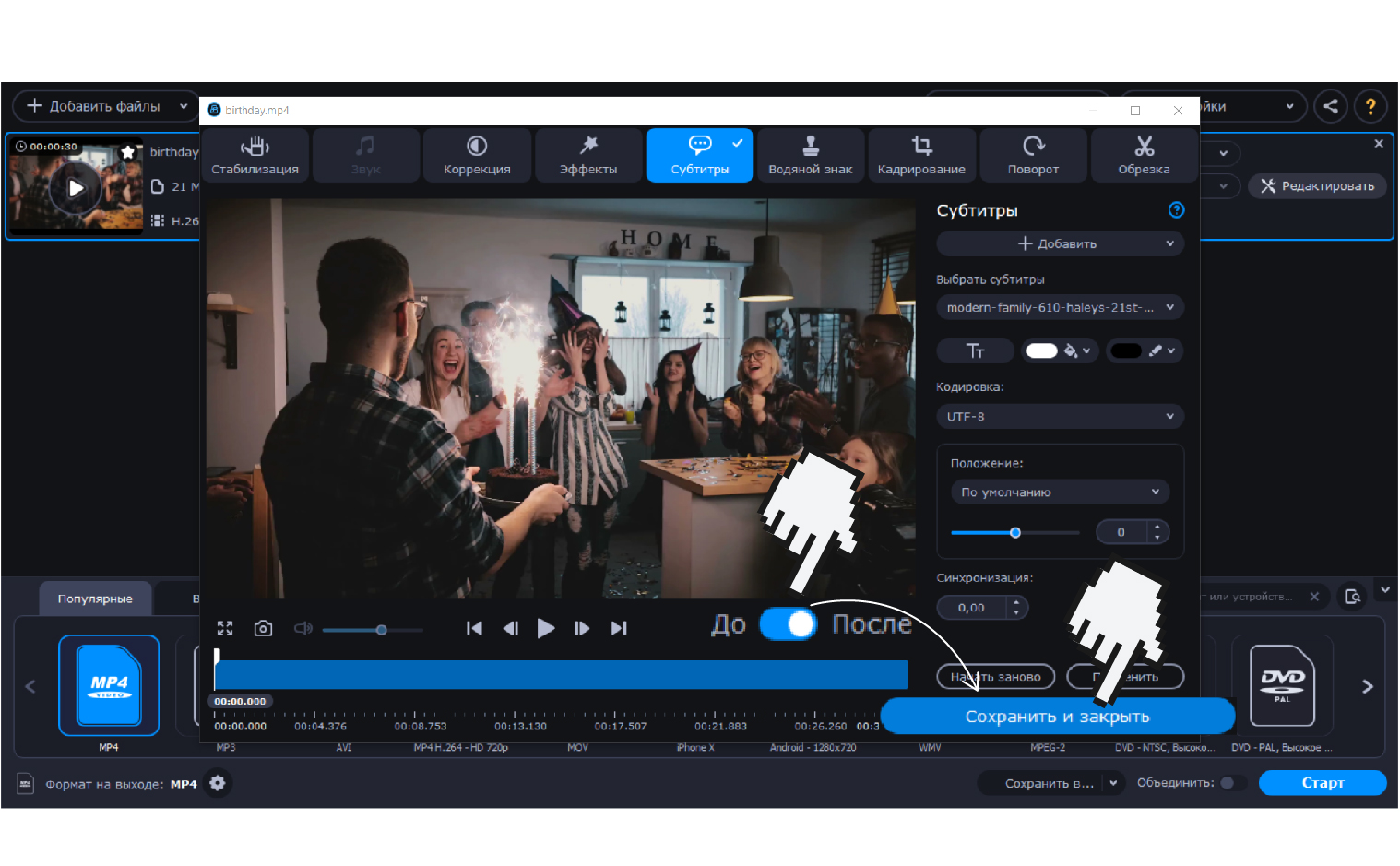 Кроме того, это программное обеспечение для редактирования субтитров предоставляет пользователям широкий выбор шрифтов для создания стильных видео.
Кроме того, это программное обеспечение для редактирования субтитров предоставляет пользователям широкий выбор шрифтов для создания стильных видео.
Если в этих программах недостаточно инструментов, а вы хотите создать самые уникальные и оригинальные субтитры для своего видео, вы всегда можете воспользоваться услугами профессионального видеомонтажа.
1. Adobe Express — наш выбор
Различные макеты субтитров
- Интуитивно понятный онлайн-сервис
- Ассортимент шрифтов и стилей
- Основные инструменты улучшения видео 8″> Интеграция с другими продуктами Adobe
Adobe Express
ИСПОЛЬЗУЙТЕ БЕСПЛАТНО
Вердикт : Adobe Express — это веб-служба, которая позволяет пользователям добавлять субтитры к своим видео. Благодаря этому ваши видео будут доступны пользователям из других стран. Используя этот сервис, вы можете быстро редактировать свои клипы для YouTube, TikTok и других социальных сетей. Кроме того, вы можете синхронизировать субтитры со звуком.
Вам просто нужно загрузить видеофайлы на эту платформу, а затем использовать временную шкалу для добавления субтитров. Доступно несколько вариантов оформления. Кроме того, вы можете выбрать различные размеры текста. Мне нравится, что легко выбрать наиболее подходящее форматирование, соответствующее стилю вашего видео. После добавления субтитров вам просто нужно скачать файл и поделиться им со своими подписчиками или подписчиками.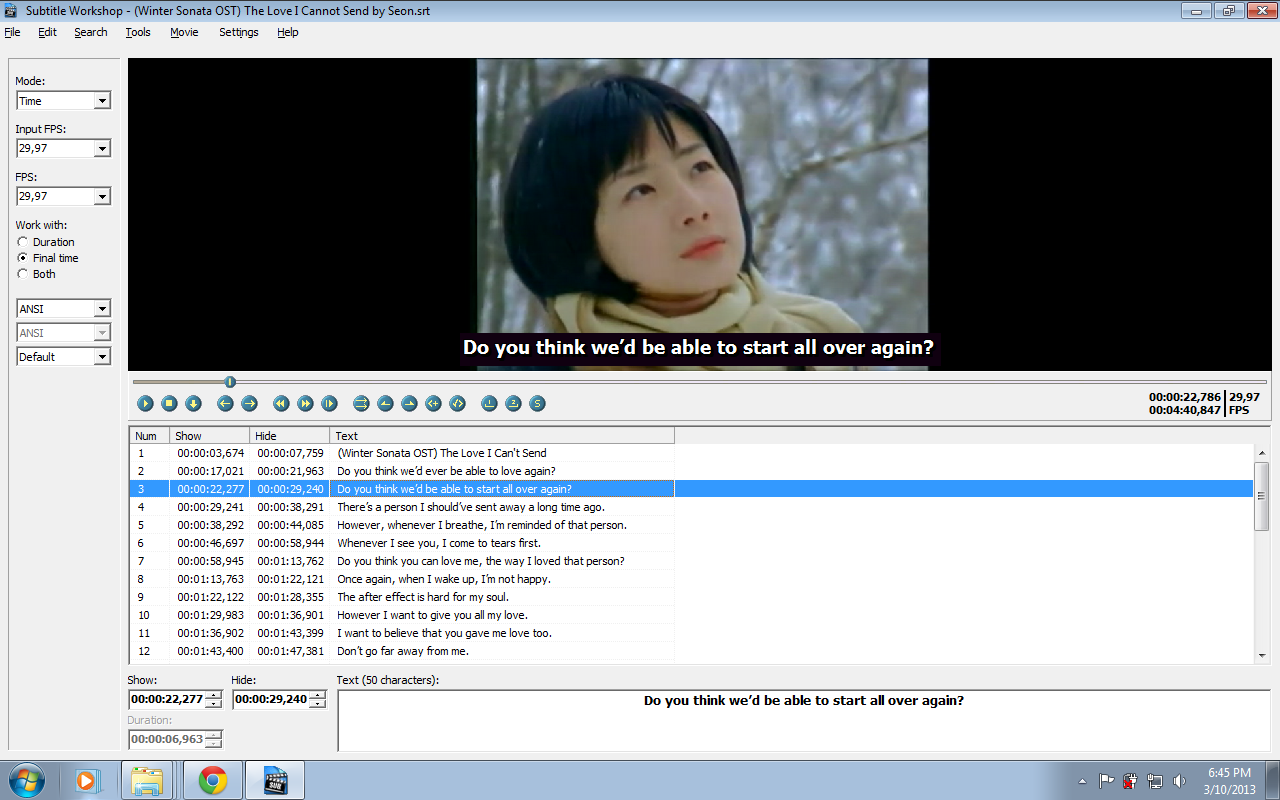
2. Movavi
Десятки визуальных эффектов
- Широкий выбор шрифтов и цветов
- Возможность изменить положение текста
- Простая синхронизация текста и видео
- Бесплатная версия содержит водяные знаки
Мовави
СКАЧАТЬ БЕСПЛАТНО
Вердикт: Movavi — программа, позволяющая создавать субтитры к видео, а также предоставляющая десятки инструментов для полноценного редактирования видео. Особенно интересной опцией является возможность изменить расположение субтитров. Кроме того, пользователи могут установить цвет текста, его шрифт и размер.
Особенно интересной опцией является возможность изменить расположение субтитров. Кроме того, пользователи могут установить цвет текста, его шрифт и размер.
Movavi — лучший редактор субтитров для начинающих, потому что все его функции просты в использовании. В то же время программа предлагает большой выбор эффектов профессионального качества. Популярные шрифты включают Arial и Montserrat.
3. Jubler
Проверка орфографии
- Проверяет орфографию
- Работа с титрами в режиме воспроизведения
- Встроенный режим перевода
- 8″>
Требуется MPlayer
Юблер
СКАЧАТЬ БЕСПЛАТНО
Вердикт: Jubler — это бесплатное программное обеспечение для создания субтитров с открытым исходным кодом под лицензией GPL, которое автоматически исправляет несоответствия текста и времени. Это позволяет вам обрабатывать преобразования частоты кадров. В противном случае они будут синхронизировать все ваши субтитры.
Этот открытый редактор субтитров поставляется с довольно узким набором шрифтов (наиболее популярными являются Railway и Helvetica). Но пользователи могут легко изменить свои цвета. Вы также можете изменить расположение текста, его размер, количество строк всего в несколько кликов.
4. SubtitleEdit
Удобный визуализатор аудио
- 8″>
Синхронизация текста и кадров
- Включает аудио визуализатор
- Проверка орфографии вариант
- Может неисправность
SubtitleEdit
Вердикт: SubtitleEdit — программа, разработанная специально для создания и редактирования субтитров к фильмам. Вы можете визуально синхронизировать и настраивать субтитры, их начальную/конечную позицию и скорость. Это бесплатное программное обеспечение для субтитров также обеспечивает автоматический перевод через Google Translate.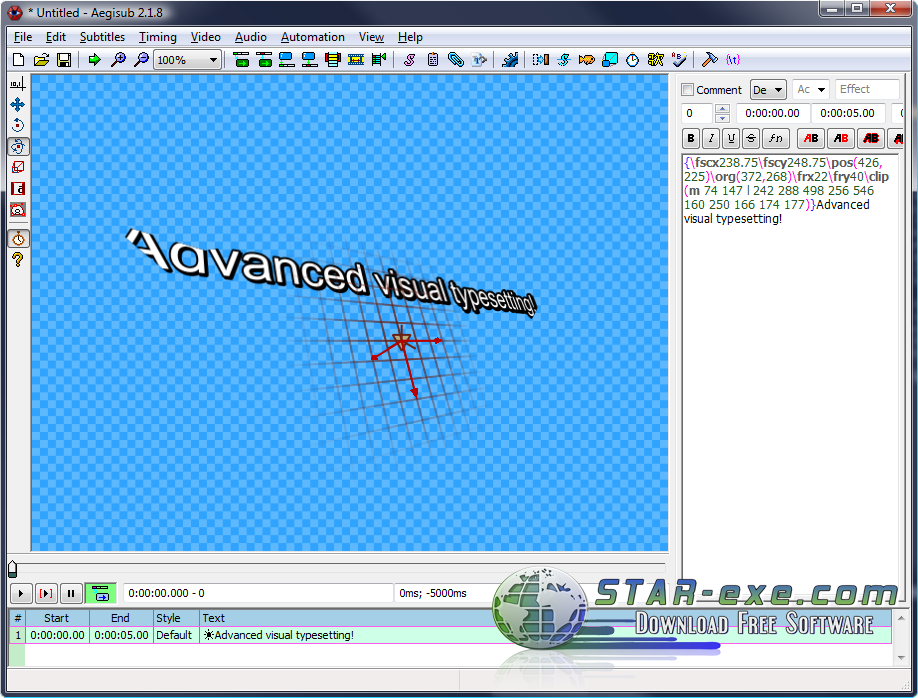
SubtitleEdit включает звуковой визуализатор, способный отображать звуковые волны и спектрограммы для удобства работы. Одним из основных преимуществ является интеграция со словарями Open Office. Эта функция помогает контролировать правописание. Georgia и Impact — одни из самых подходящих шрифтов для подписей.
5. VideoProc
Функция кадрирования
- Редактирование 4K
- Обрезка субтитров
- Возможность включения/выключения субтитров
- 8″>
Несколько форматов субтитров
VideoProc
Вердикт: VideoProc — редактор субтитров, который подходит и для полноценного монтажа видео. Программа имеет аппаратное ускорение, поэтому вы можете редактировать видеофайлы с разрешением до 4K.
VideoProc имеет большое количество встроенных шрифтов. Таким образом, вы можете создавать уникальные и стильные субтитры (например, с помощью Arial и Indie Flower). Создатель субтитров также позволяет размещать субтитры в любом месте экрана. Проверка орфографии полезна для контроля правописания.
6. Нова А.И.
Инструмент автоматического создания субтитров на основе искусственного интеллекта
- Расшифровывает и переводит автоматически 8″> Онлайн
- Поддерживает 75 языков
- Платная подписка довольно дорогая
- Не хватает расширенных функций редактирования видео
Нова А.И.
Вердикт : Как автоматический генератор субтитров, Nova A.I. предлагает вам два варианта вставки субтитров. Выбрав первое, вы можете жестко закодировать субтитры и разместить их поверх клипа, а второе предполагает загрузку файла SRT, VTT или TXT, содержащего ваши субтитры, а затем добавление их в проигрыватель.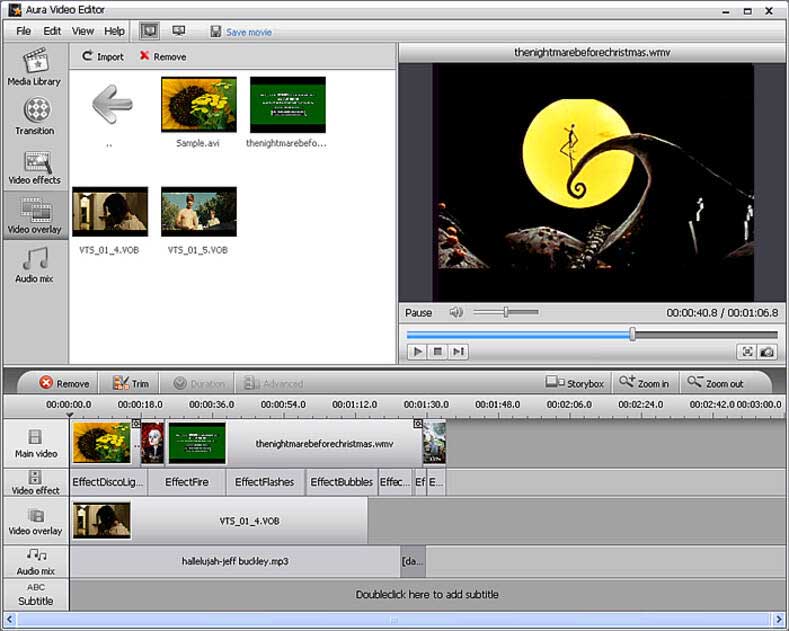
Генерация субтитров и транскрипций выполняется с использованием ИИ на основе модели человеческой речи. Вы можете настроить результаты, изменить язык и стиль субтитров. Программа автоматически переведет субтитры на нужный вам язык.
Нова А.И. доступно бесплатно , но с ограничениями — видео будет с водяными знаками, а продолжительность субтитров будет не более 30 минут. Платные планы начинаются с 10 долларов в месяц .
7. Amberscript
Редактирование субтитров с помощью искусственного интеллекта и человека
- Очистить титры
- Технологии автоматических и созданных человеком субтитров 8″> Субтитры переведены носителями языка
- Доступно 39 языков
- Ограниченная бесплатная версия
- Не совсем точные машинные функции
Амберскрипт
Вердикт : С помощью Amberscript вы можете создавать и редактировать переведенные субтитры и титры. Доступны 2 варианта — машинное и рукотворное создание титров. Искусственный интеллект (ИИ) создает точный (до 85%) черновик ваших субтитров на целевом языке.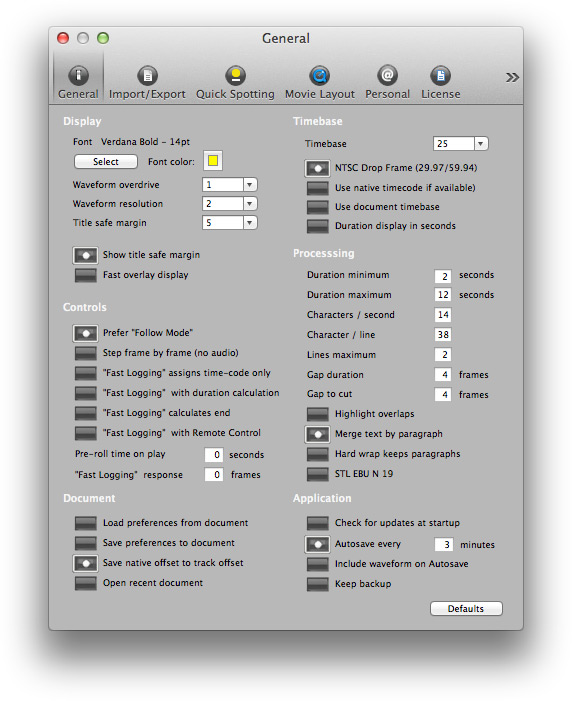
Кроме того, есть команда экспертов, которая создает точные подписи до 100% с 24-часовой сменой.
Кроме того, вы также можете воспользоваться услугами переводчиков, которые предлагают носители 39 языков. Эти услуги предоставляются в течение 5 рабочих дней, если вы не решите ускорить обработку заказов и получить файлы обратно в течение 24 часов.
8. Aegisub
Лучшая синхронизация звука
- Предварительный просмотр в реальном времени
- Звуковая визуализация
- Автоматическое сохранение и копирование
- 8″>
Слишком сложно для новичков
Aegisub
Вердикт: Aegisub — это кроссплатформенная программа для создания субтитров и видеоредактор, которая включает в себя мощные инструменты для оформления текста. Пользователи могут просматривать свою работу в режиме реального времени благодаря встроенному видеоплееру. Среди шрифтов есть как классические, т.е. Merriweather Sans и оригинальные, такие как Oregano.
Профессиональное программное обеспечение для субтитров позволяет визуализировать звуковые сигналы, чтобы еще проще определить синхронизацию ваших файлов субтитров. Также программа выполняет периодическое копирование и сохранение, чтобы работа не потерялась.
9. Subtitle Workshop
Более 60 форматов субтитров
- Идеально подходит для начинающих 8″> Библиотека API субтитров
- Проверка орфографии
- Часто зависает
Мастерская субтитров
Вердикт: Мастерская субтитров — бесплатная программа для создания, редактирования и преобразования файлов текстовых субтитров. Программное обеспечение для субтитров к видео поддерживает создание, открытие, редактирование и сохранение более 60 форматов субтитров через библиотеку API субтитров. Самые интересные шрифты — Padauk и Orienta.
Вы также можете сохранять субтитры в пользовательском формате файла. Это программное обеспечение для субтитров для Mac и Windows поставляется со встроенным видеоплеером. Он обеспечивает настраиваемый предварительный просмотр субтитров и полноэкранный режим.
Он обеспечивает настраиваемый предварительный просмотр субтитров и полноэкранный режим.
10. Kapwing
Работа в команде над проектом
- Предварительный просмотр в реальном времени
- Звуковая визуализация
- Автоматическое сохранение и копирование
- Поддерживает только формат SRT
Kapwing
Вердикт: Kapwing — это не просто программа для создания субтитров, а полнофункциональная программа для видеомонтажа, позволяющая производить все необходимые манипуляции с титрами.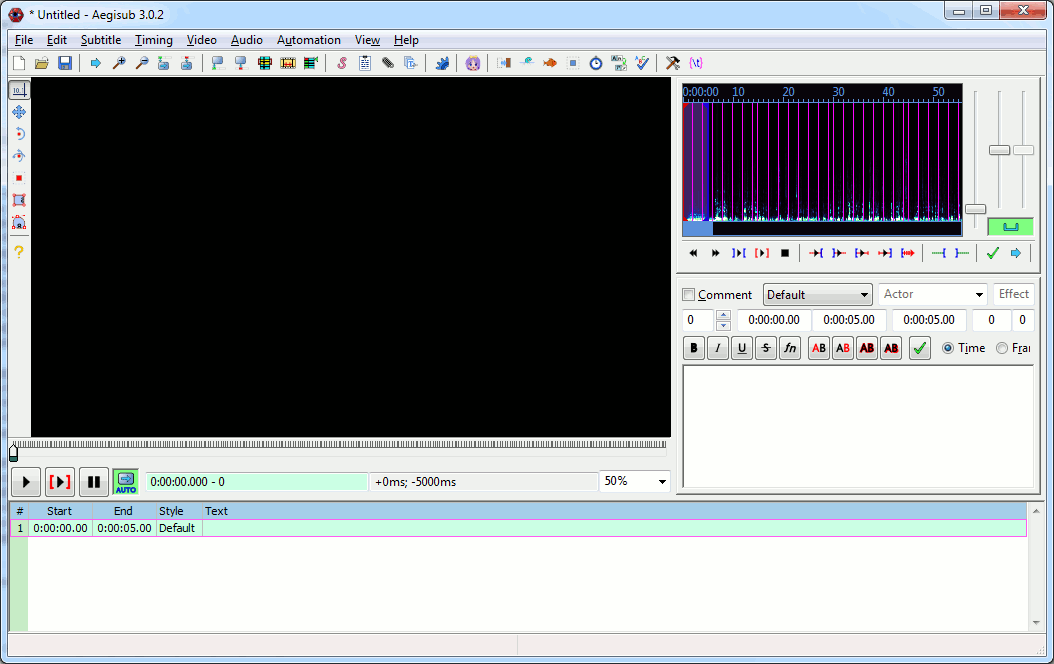 Например, вы можете легко изменить их время, внешний вид и положение.
Например, вы можете легко изменить их время, внешний вид и положение.
Кроме того, Kapwing — лучший редактор субтитров для совместной работы. К сожалению, программа поддерживает только один формат субтитров — SRT. Кроме того, бесплатная версия имеет довольно ограниченное количество функций. Лучшие шрифты — Helvetica и Poly.
11. Видеоредактор Aura
Более 30 форматов файлов
- Звуковая визуализация
- Поддерживает большинство форматов
- Готовые эффекты и переходы
- 8″>
Только для Windows
Aura Video Editor
Вердикт: Aura Video Editor — полноценное приложение для редактирования видео и субтитров. Он позволяет импортировать видеофайлы в более чем 30 различных форматах. Благодаря этому вы можете добавлять субтитры абсолютно к любому видео.
С помощью Auro Video Editor вы можете размещать субтитры в любом месте экрана, задавать их цвет, размер и тип шрифта (например, использовать «Актер» и «Железная дорога»). Все изменения можно просмотреть в режиме реального времени.
12. Клидео
20+ шрифтов
- Много цветов шрифтов
- Поддерживает большинство форматов 8″> Много текстовых эффектов
- Запутанный интерфейс
Clideo
Вердикт: Clideo — популярное программное обеспечение для редактирования и презентации видео. Используя его, вы можете создавать субтитры с нуля или редактировать существующие. Основным преимуществом этого программного обеспечения для редактирования субтитров является большое количество шрифтов, включая Cambria, Abel и Angkor.
Программа поддерживает большинство форматов видео. В результате вы можете добавлять субтитры к фильмам, клипам и видеороликам любого формата. Запутанный интерфейс — один из недостатков программы.
13. Субтитры Gnome
Удобный предпросмотр
- 8″>
Работает с аудио файлами
- Поддерживает большинство популярных форматов
- Качественная синхронизация
- Только для Linux
Gnome Subtitles
Вердикт: Gnome Subtitles — лучший редактор субтитров для пользователей Linux. Он поддерживает стандартные форматы текстовых субтитров, предлагает предварительный просмотр видео, синхронизацию времени и перевод текста. Барлоу и Андика доступны по умолчанию.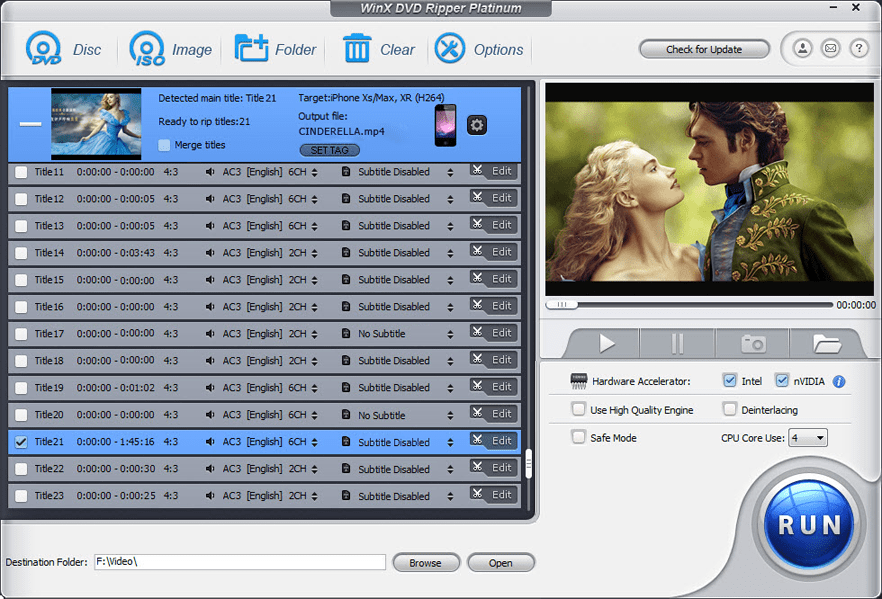

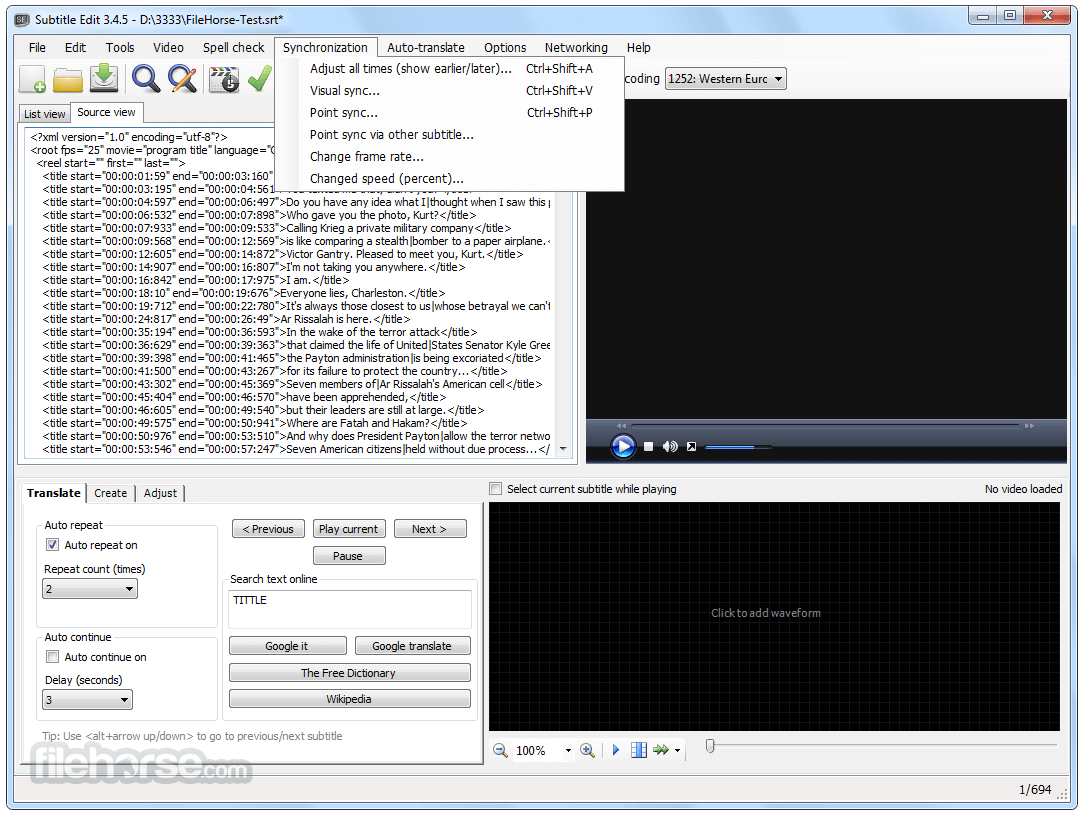



 Это придаст вашим видео плавный вид, устранив дрожание камеры.
Это придаст вашим видео плавный вид, устранив дрожание камеры.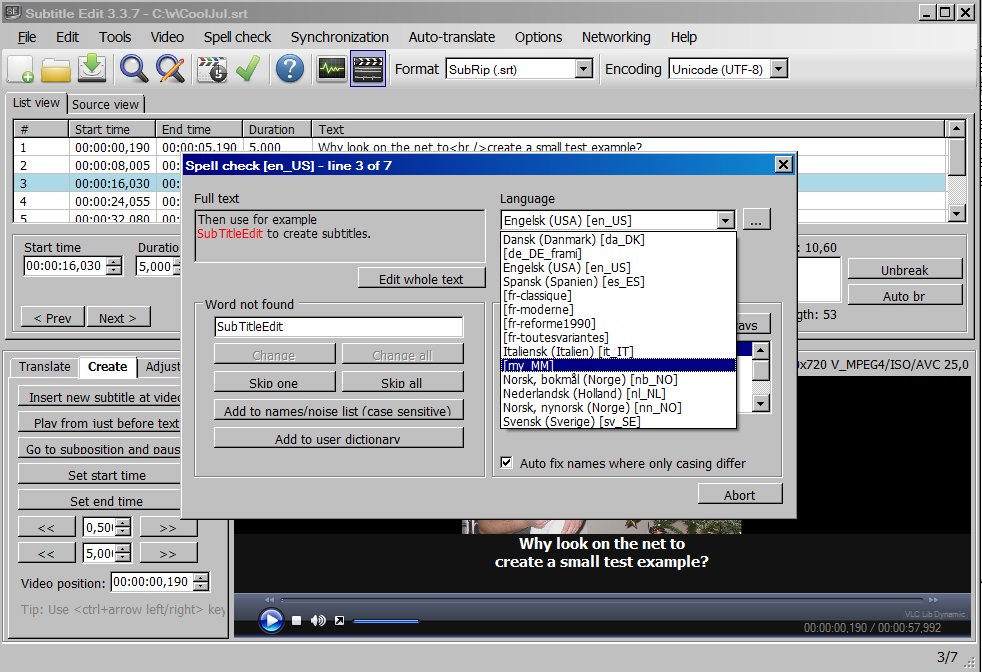
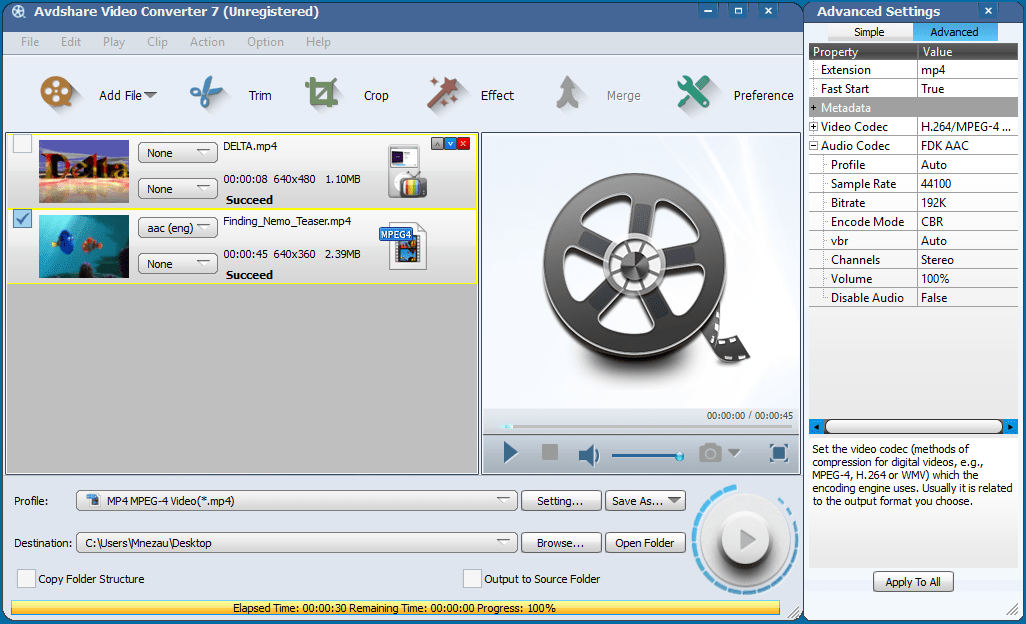


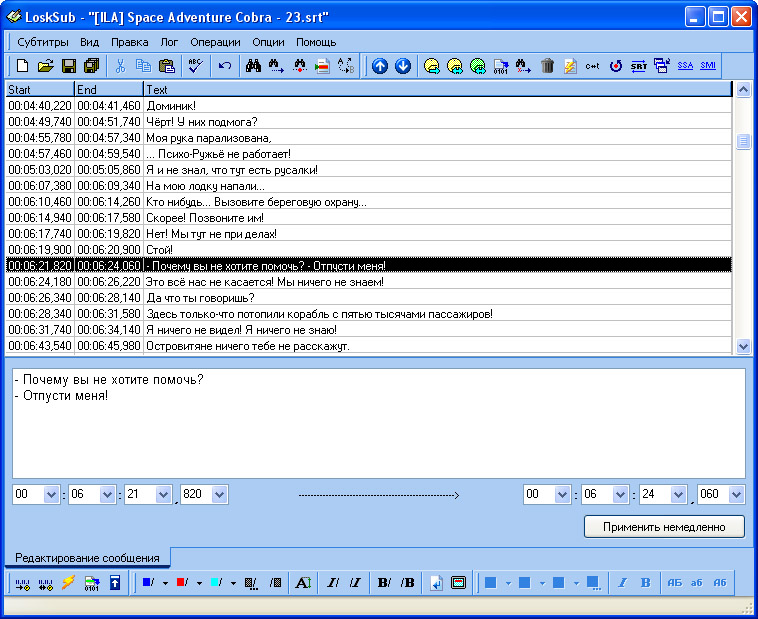
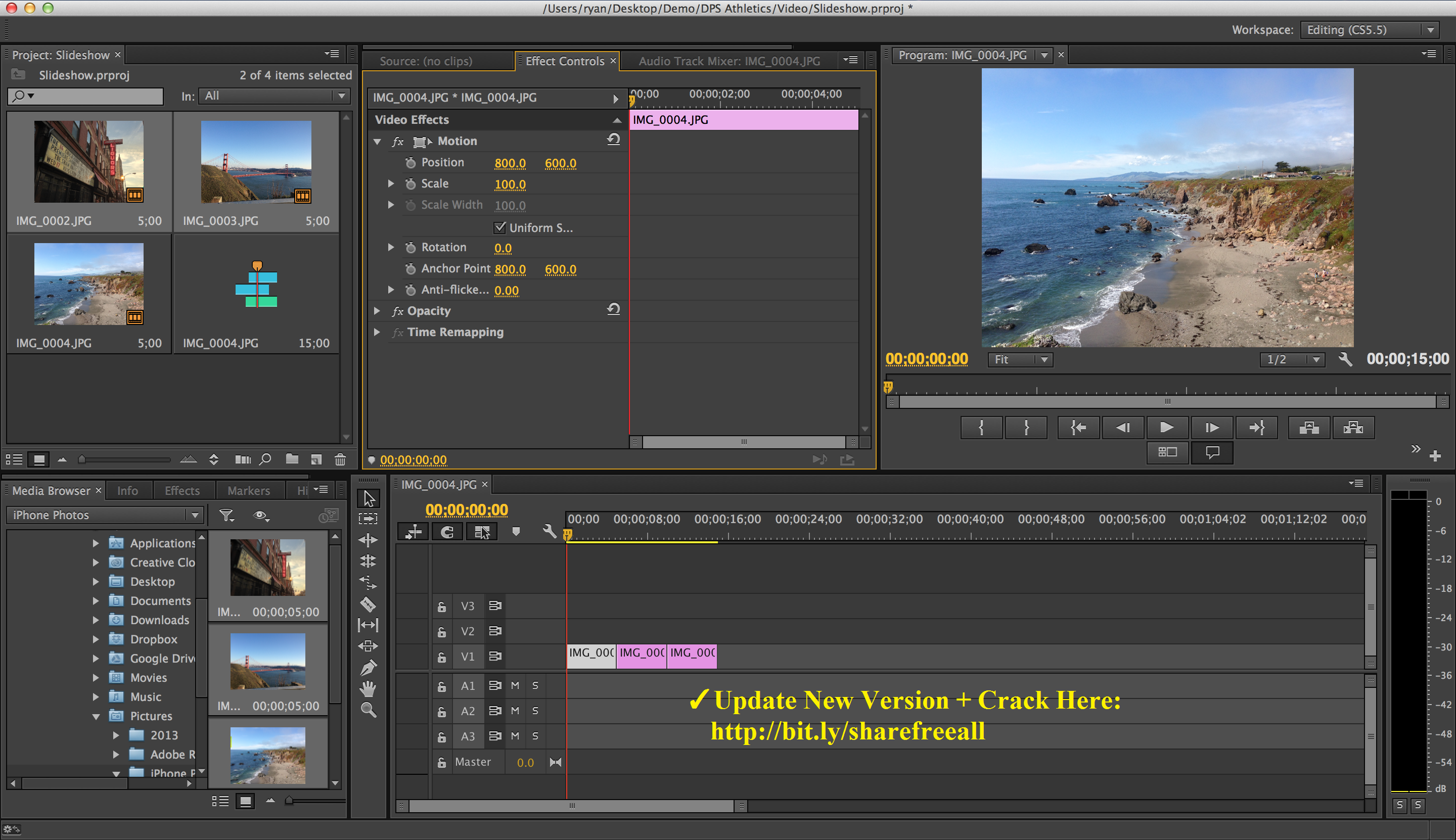.png)
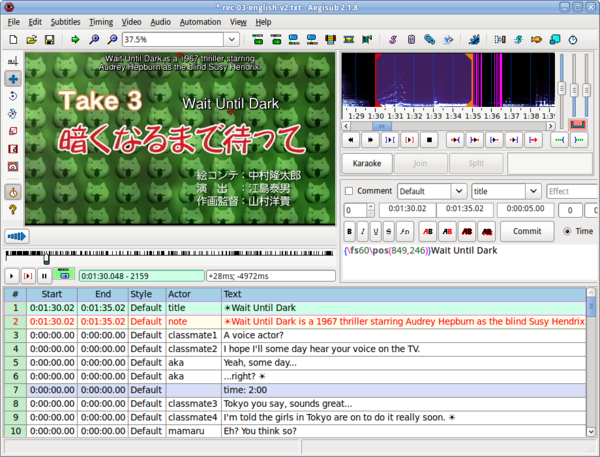
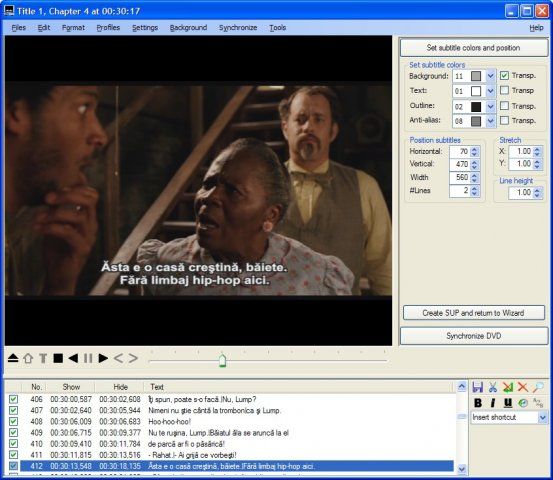
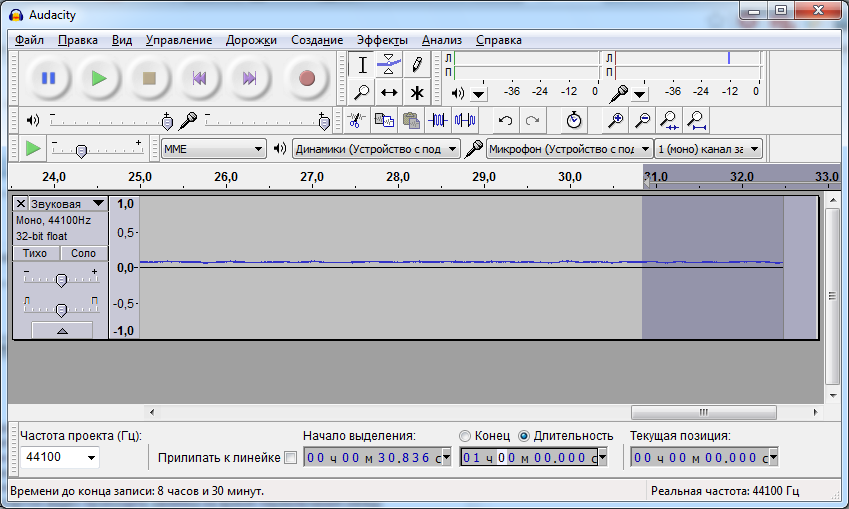


 И. —
Автоматический инструмент для создания субтитров на основе искусственного интеллекта
И. —
Автоматический инструмент для создания субтитров на основе искусственного интеллекта